A Microsoft Store no Windows é onde você pode instalar novos aplicativos do Windows e Android que foram verificados pela Microsoft. Também é um ótimo lugar para comprar novos jogos, filmes e programas de TV. Há um ícone da Microsoft Store na barra de tarefas por padrão – basta um clique para abri-lo. No entanto, se a Loja não estiver funcionando no Windows 11 quando você clicar nela, ou se ela travar ou não abrir, você precisará investigar mais detalhadamente.
Se estiver tendo problemas com a Microsoft Store, você pode corrigi-lo tentando uma das etapas de solução de problemas abaixo.
Reinicie o seu PC
Existem vários motivos pelos quais a Microsoft Store pode parar de funcionar no seu PC com Windows 11. Pode ser um problema com o próprio aplicativo ou com o sistema ou com as configurações de rede. Se a Microsoft Store parar de funcionar para você, uma das opções mais rápidas para resolver o problema é reiniciar o Windows 11 .
Reiniciar o sistema limpa os dados do aplicativo que são potencialmente conflitantes e fornece um novo começo. Para reiniciar o PC, clique com o botão direito no botão Iniciar , selecione Desligar ou sair e depois Reiniciar .
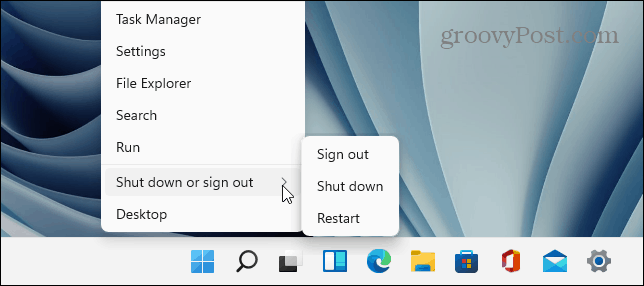
Atualizar o Windows 11
Pode haver uma atualização pendente da Microsoft que está fazendo com que a Loja não funcione. É importante manter sua versão do Windows atualizada e uma maneira fácil de fazer isso é verificar manualmente se há atualizações .
Para verificar se há atualizações, siga as seguintes etapas:
- Clique no botão Iniciar e abra Configurações .
- No menu Configurações , pressione Windows Update na parte inferior da lista à esquerda.
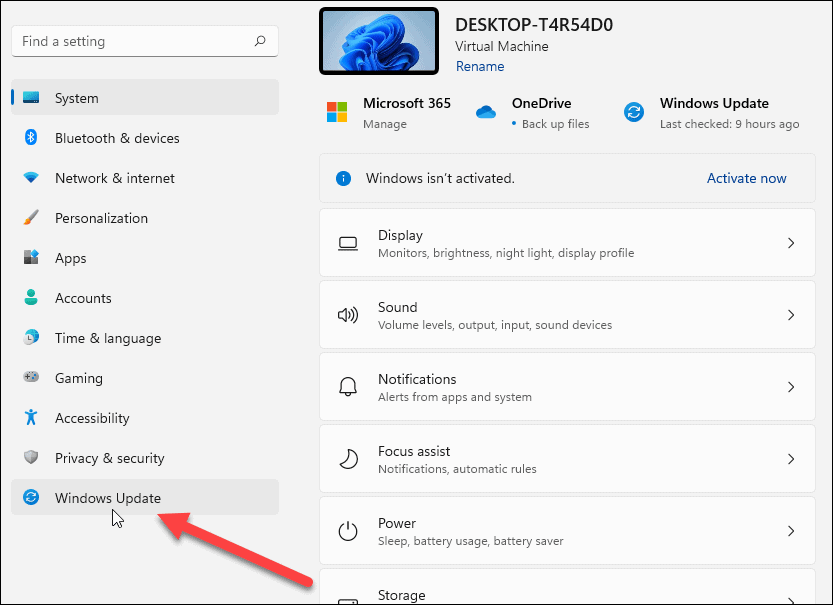
- Agora clique no botão Verificar atualizações e instale qualquer atualização disponível. Observe que pode ser necessário reiniciar o Windows 11.
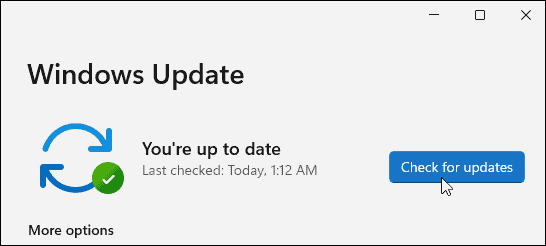
Desative o controle de conta de usuário (UAC)
O Controle de Conta de Usuário ou (UAC) pode interferir no funcionamento correto da Windows Store, então você vai querer desativá-lo .
Para desabilitar o UAC no Windows 11, siga as seguintes etapas:
- Abra o menu Iniciar usando o botão Iniciar ou a tecla Windows .
- Digite uac e clique no resultado superior.
- A tela do UAC será iniciada – mova o controle deslizante até Nunca notificar e clique em OK .
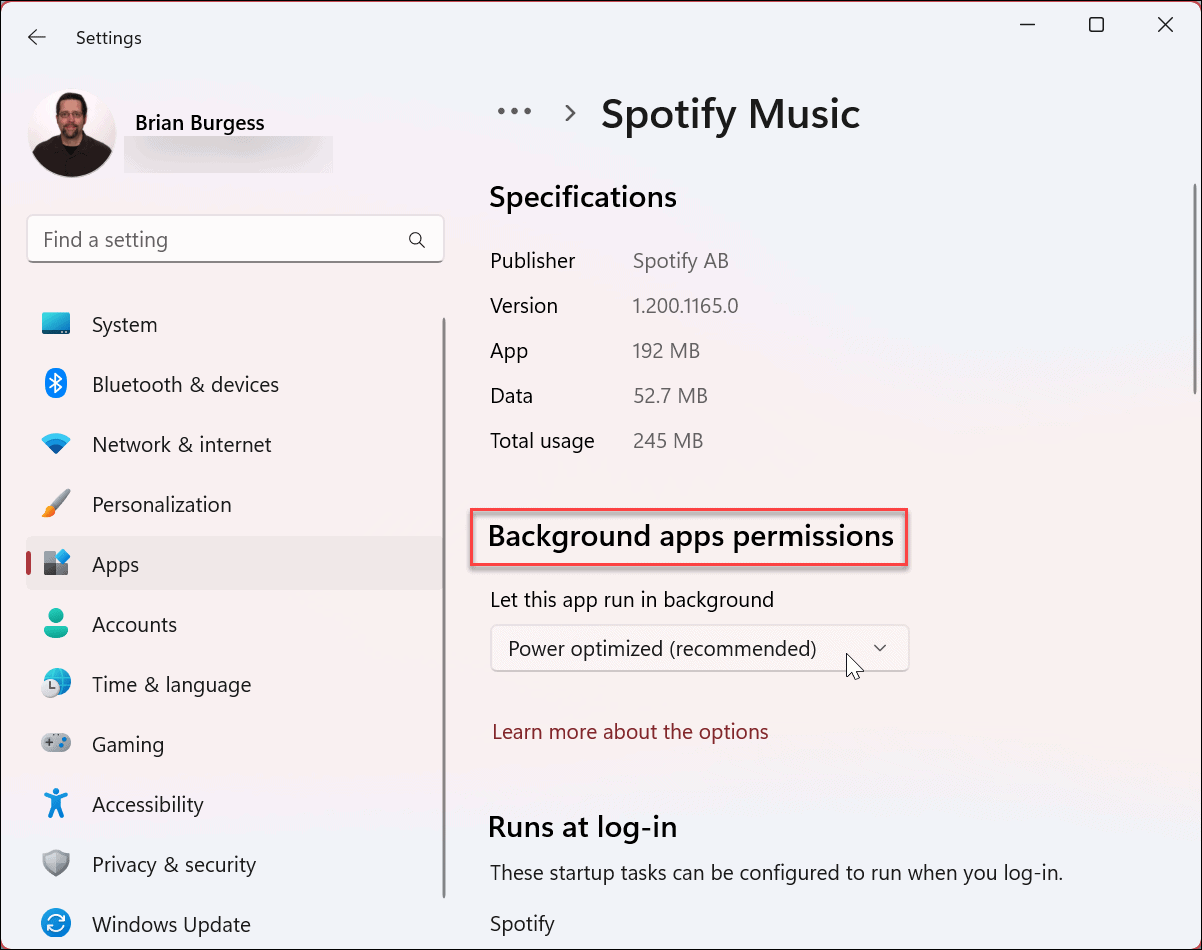
Depois de clicar em OK, você não deverá ser impedido de abrir a Microsoft Store e fazer compras.
Limpar cache da Microsoft Store
Outra solução simples é redefinir os arquivos de cache da Microsoft Store, o que evita a inconveniência de reiniciar o PC.
Você pode redefinir o cache da Loja manualmente usando as seguintes etapas:
- Pressione a tecla Windows + R para abrir a caixa de diálogo Executar .
- Em Executar , digite wsreset e clique em OK .
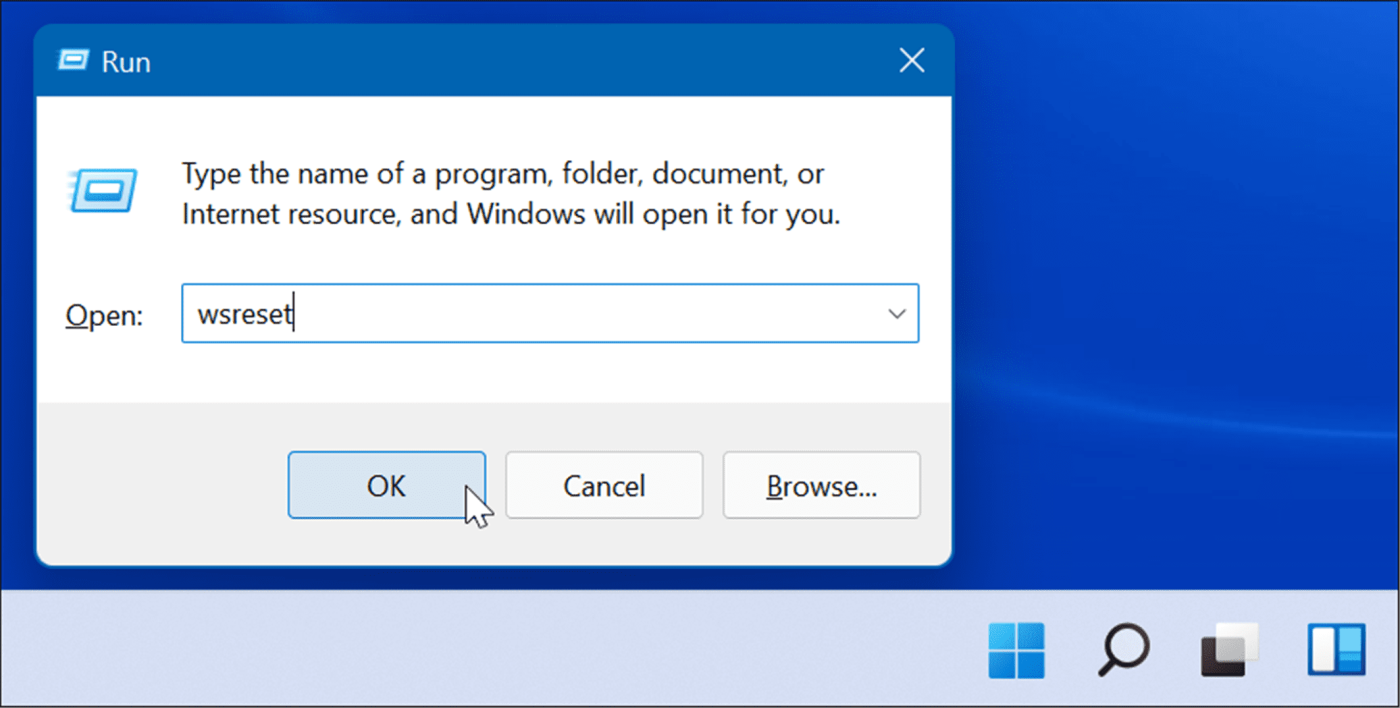
- Uma tela de prompt de comando em branco aparecerá enquanto o cache do Store está sendo redefinido.
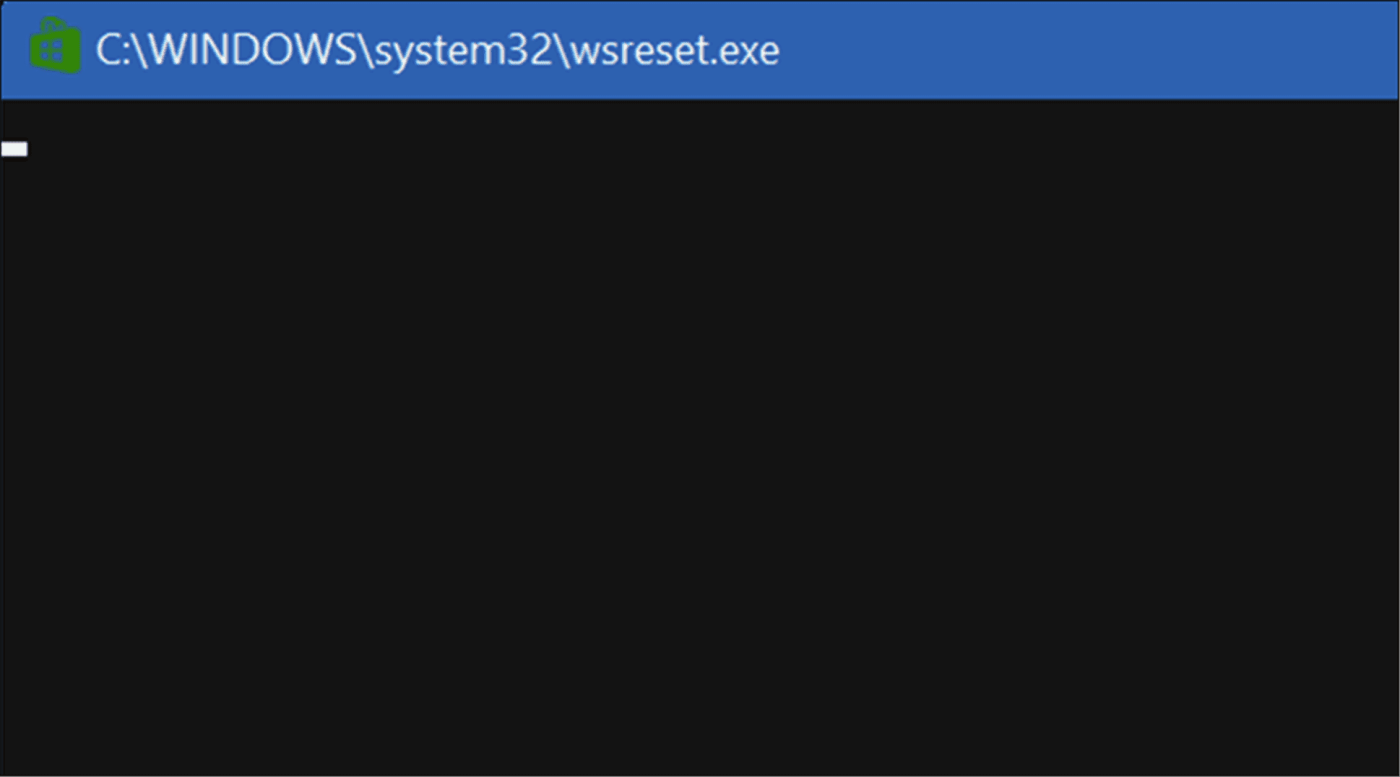
Após alguns instantes, a tela do prompt de comando desaparecerá e a Loja deverá abrir automaticamente para que você possa utilizá-la.
Altere o DNS para corrigir o erro “0x80131500”
Um erro comum que aparece quando a Windows Store não está funcionando é 0x80131500 . Existem algumas maneiras diferentes de corrigir o erro, incluindo alterar seu DNS .
Para alterar suas configurações de DNS no Windows 11, siga as seguintes etapas:
- No teclado, pressione a tecla Windows + R para iniciar a caixa de diálogo Executar .
- Digite ncpa. cpl e clique em OK .
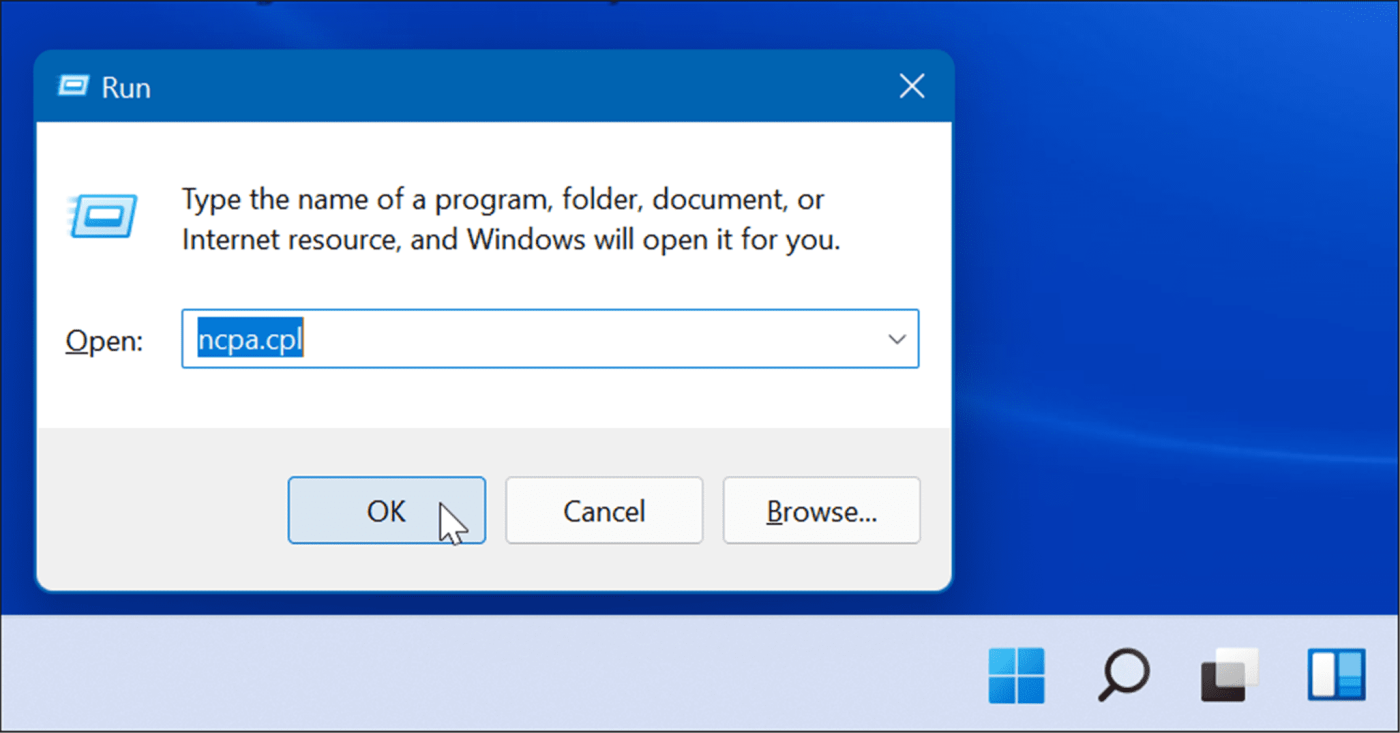
- Quando a janela Conexões de rede aparecer, clique com o botão direito no adaptador de rede e selecione Propriedades .
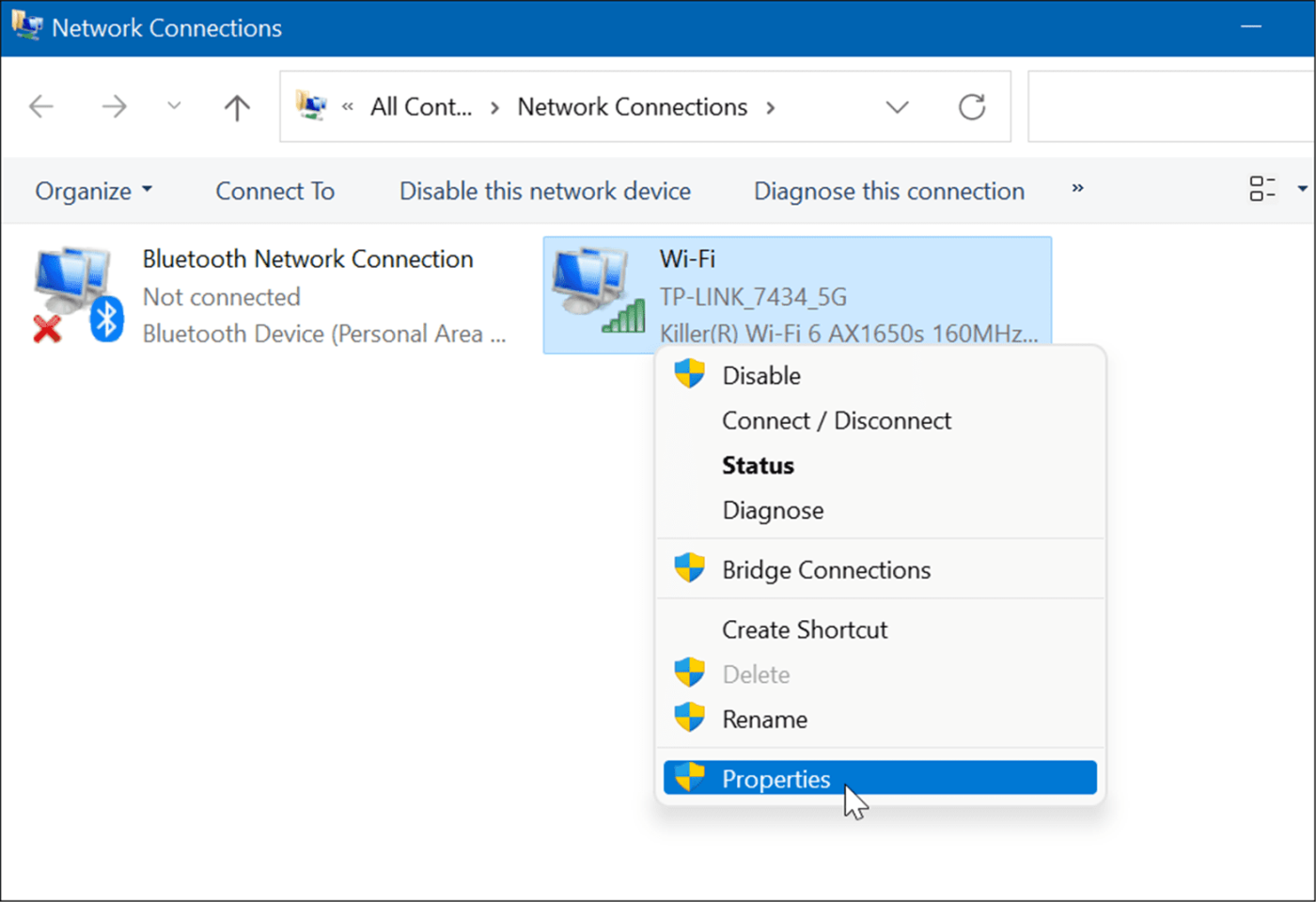
- Em seguida, destaque Internet Protocol Version 4 (TCP/IPv4) e clique no botão Propriedades .
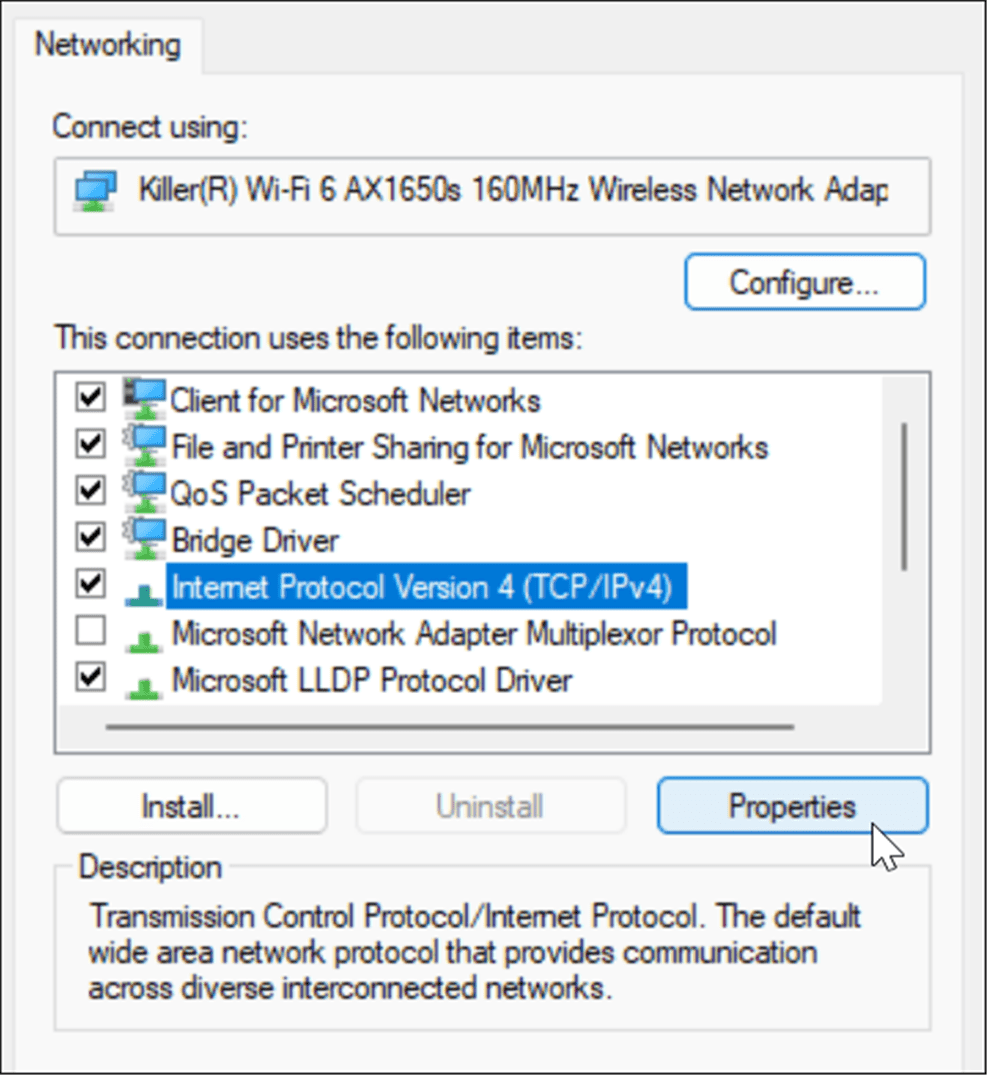
- Agora, selecione a opção Usar os seguintes endereços de servidor DNS e digite um alternativo.
- Depois de inserir suas configurações de DNS alternativas, clique em OK para aplicar as alterações.
- Clique em OK novamente para sair do menu de propriedades do Wi-Fi.
Verifique a hora, data e região do seu PC
Quando a Microsoft Store é iniciada, ela tenta sincronizar seu fuso horário com o seu. Se as configurações de hora e data do seu PC estiverem incorretas, isso pode estar causando um erro na Microsoft Store.
Para verificar se as configurações de hora, data e região estão corretas no seu PC:
- Clique com o botão direito no relógio no canto inferior direito da tela e selecione Ajustar data e hora .
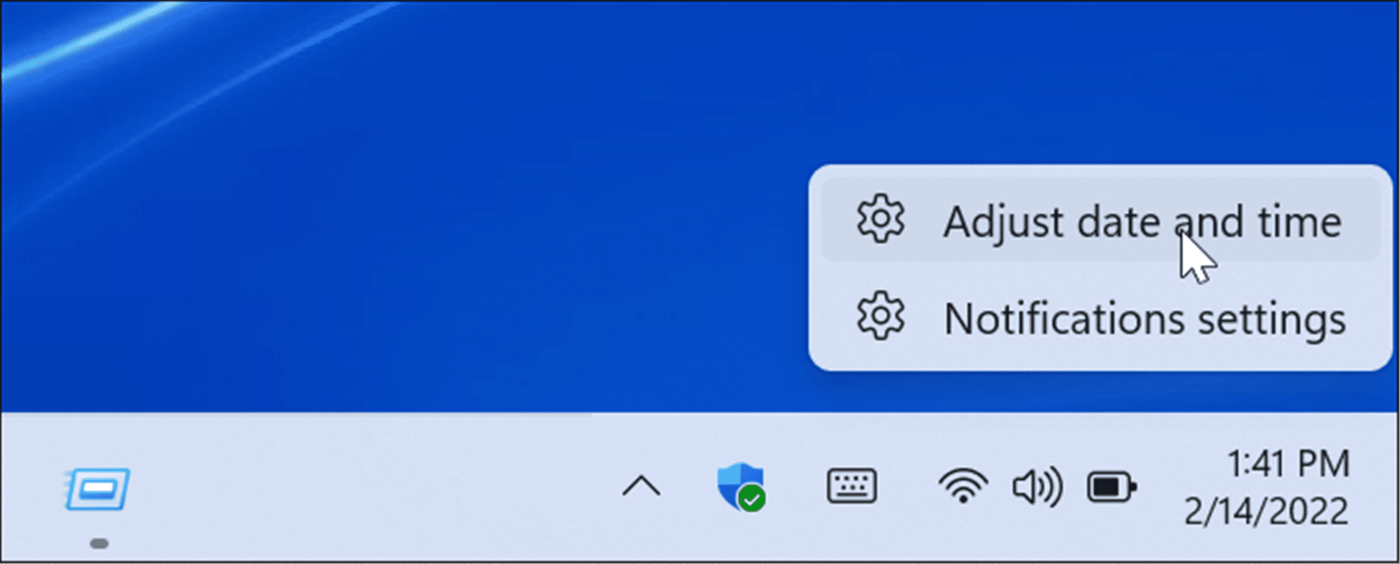
- Quando a seção Data e hora de Configurações for aberta, verifique se a hora e a data atuais estão corretas e verifique seu fuso horário.

- Role para baixo até a seção Configurações adicionais e clique no botão Sincronizar agora .
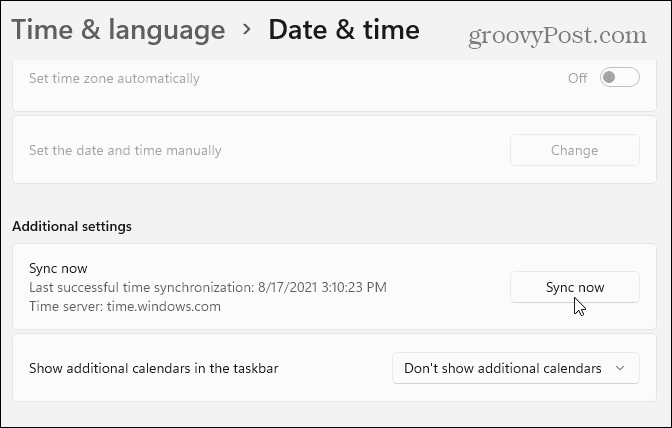
Redefinir ou reparar o aplicativo Microsoft Store
Outra coisa que você pode fazer é redefinir o aplicativo Microsoft Store, o que limpará o cache e outros dados do aplicativo. Você também pode tentar fazer com que o Windows repare o aplicativo sem perder os dados do aplicativo.
Para reparar ou redefinir o aplicativo Microsoft Store, siga as seguintes etapas:
- Clique no botão Iniciar e abra Configurações .
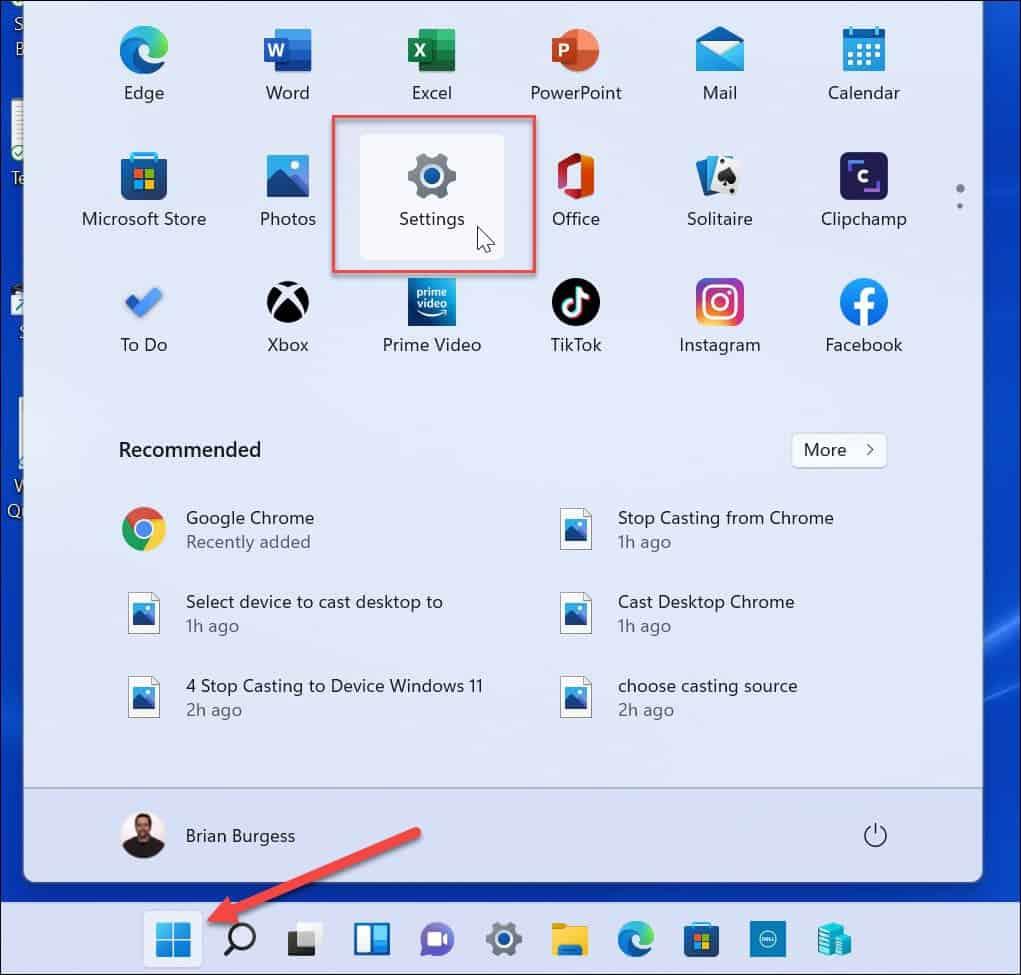
- Quando as configurações forem abertas, clique em Aplicativos na lista à esquerda e em Aplicativos e recursos à direita.
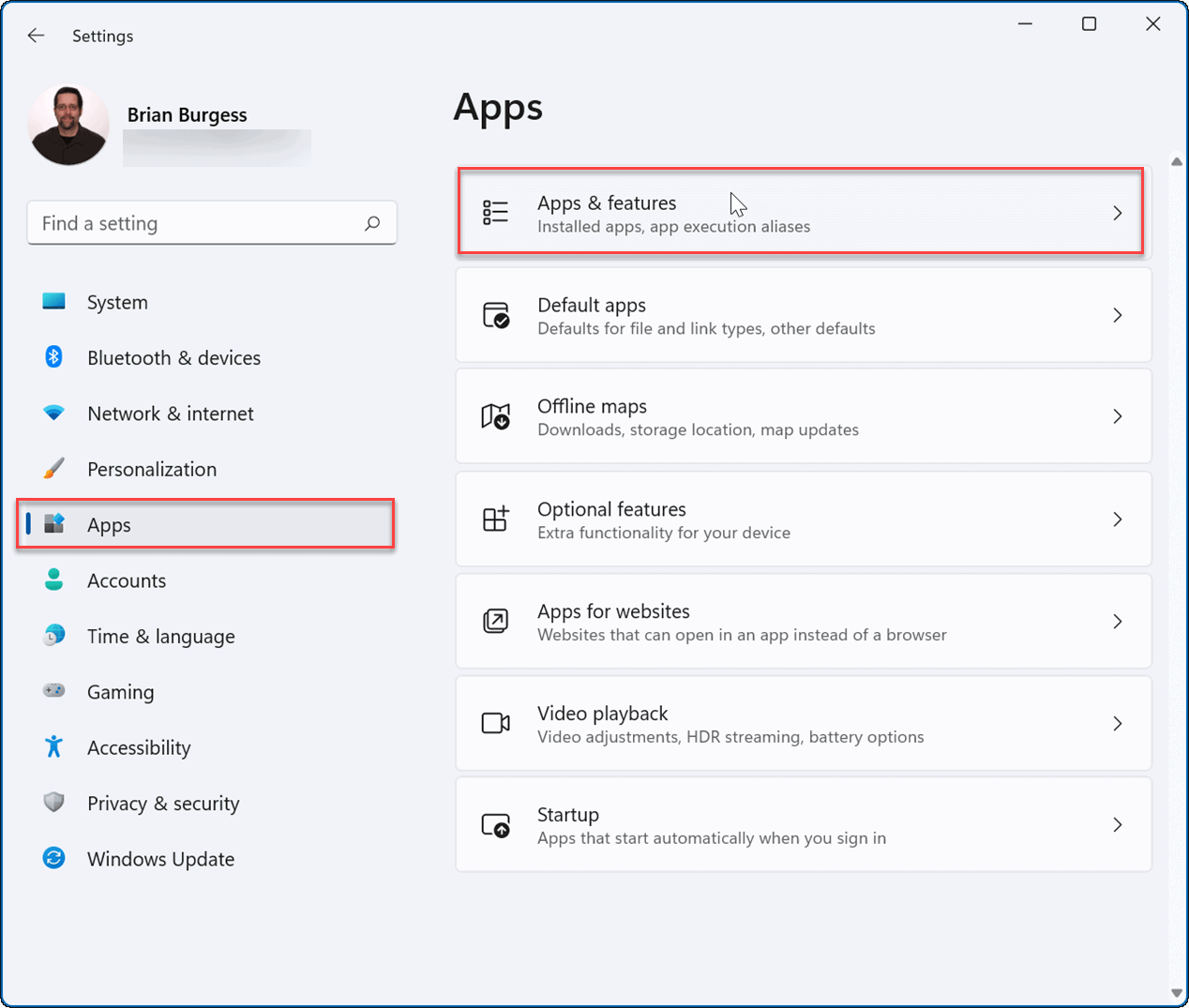
- Digite Microsoft Store no campo Lista de aplicativos .
- Clique no menu de três pontos próximo a ele e selecione Opções avançadas .
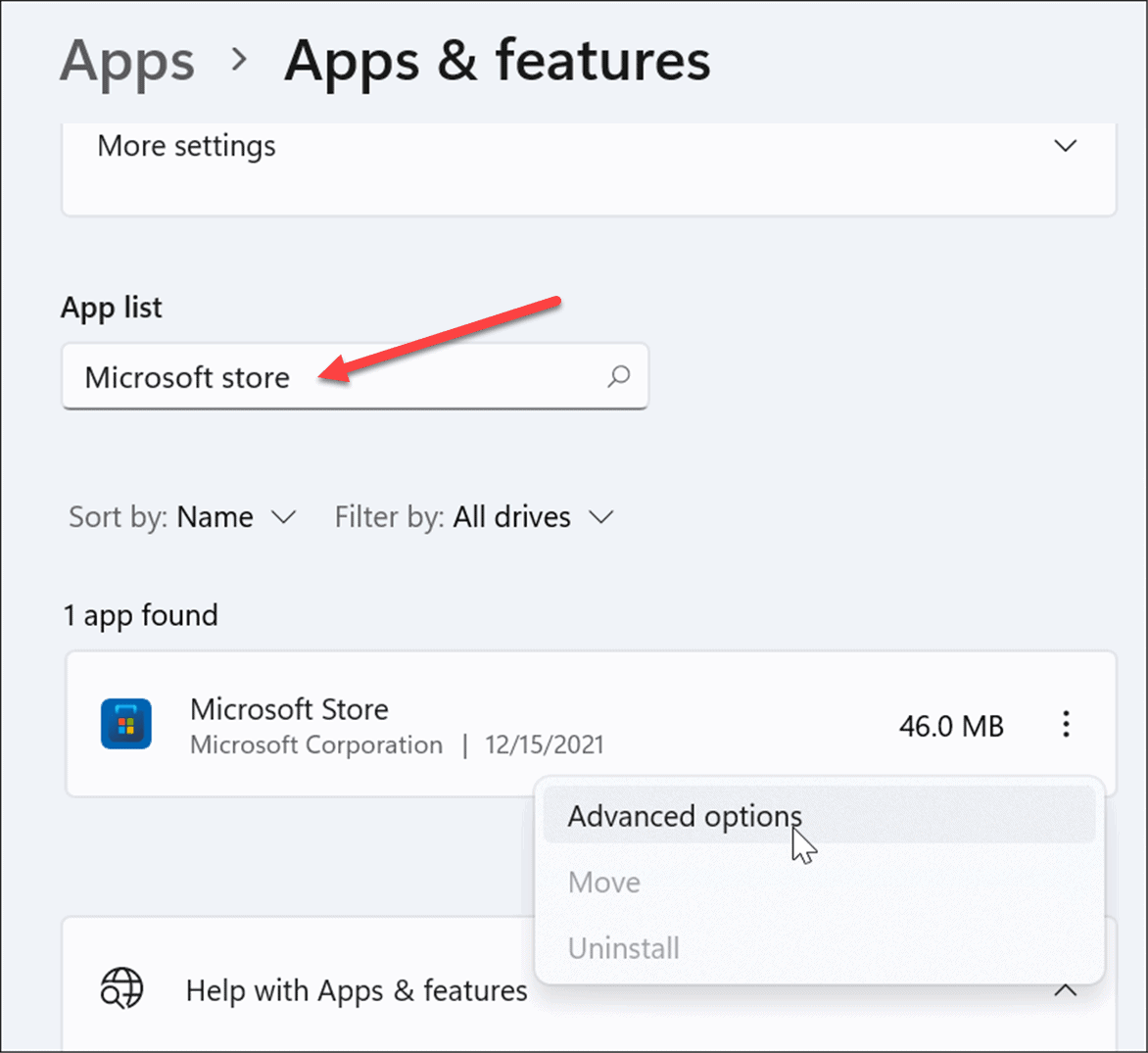
- Role para baixo no lado direito e, na seção Redefinir , clique em Reparar ou Redefinir .
- Uma redefinição excluirá os dados do aplicativo, enquanto um reparo acionará uma tentativa de reparo sem perda de dados.
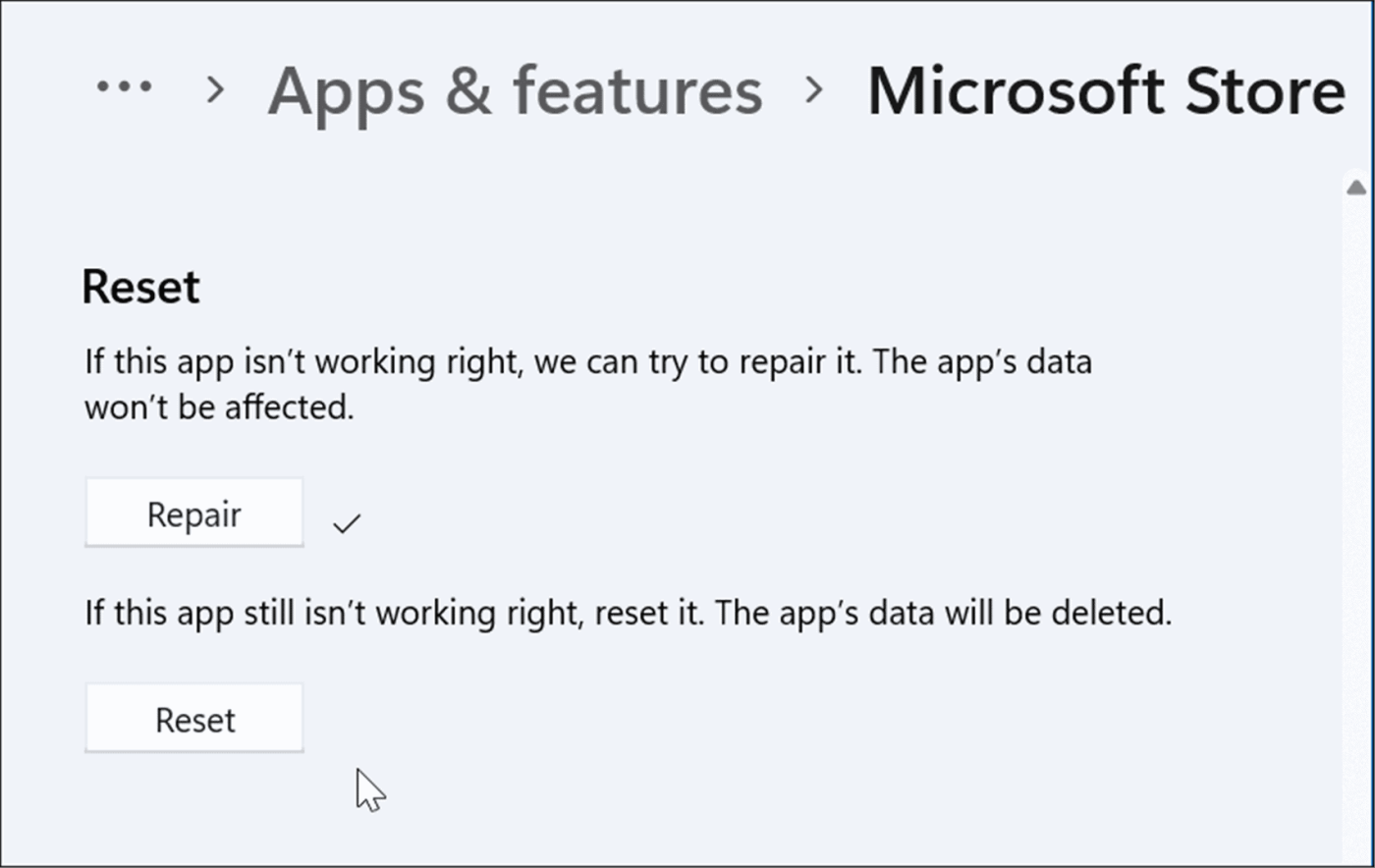
- Observe que se você iniciar uma redefinição, uma mensagem aparecerá para que você possa verificar se deseja excluir as preferências e outros dados do aplicativo
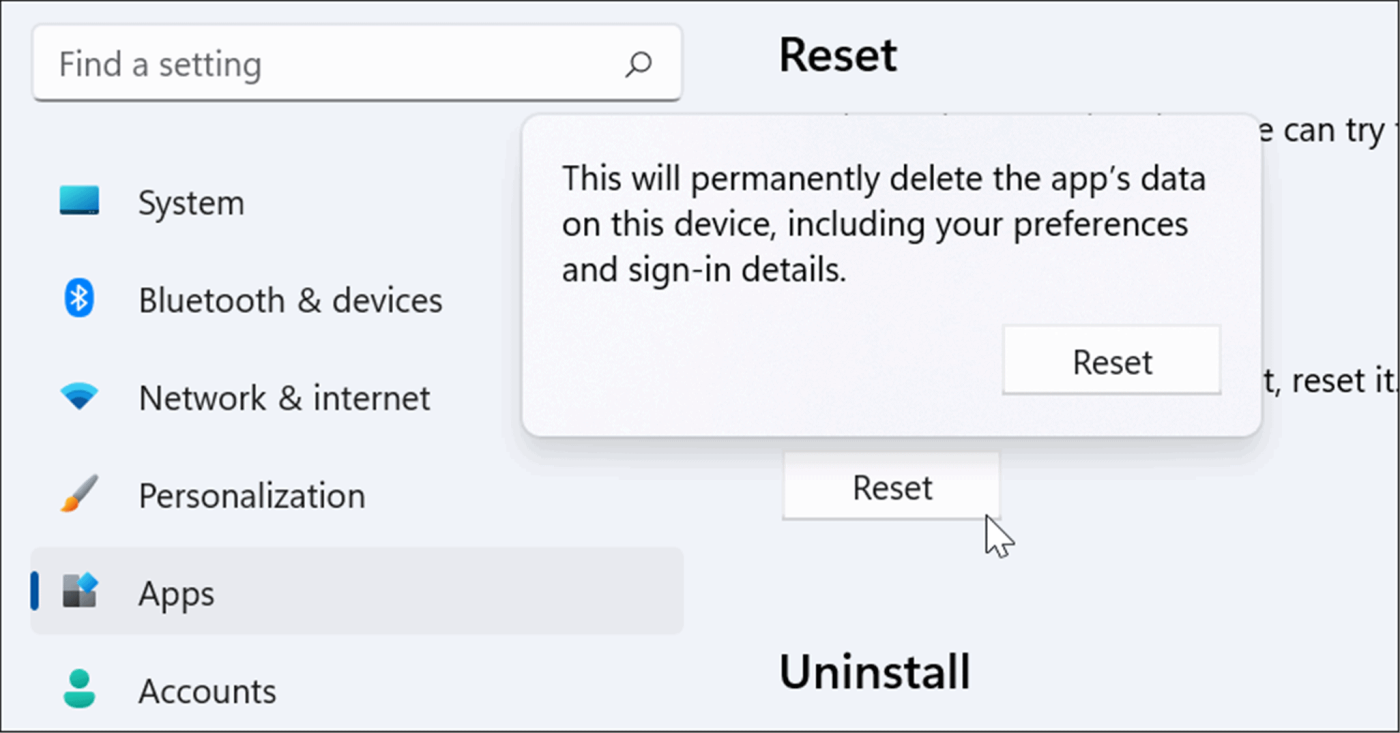
Execute o solucionador de problemas de aplicativos da Windows Store
Se o aplicativo Microsoft Store não estiver funcionando, você poderá executar a solução de problemas para detectar e corrigir problemas.
Para executar o solucionador de problemas de aplicativos da Windows Store, siga as seguintes etapas:
- Abra Configurações e clique em Sistema > Solucionar problemas .
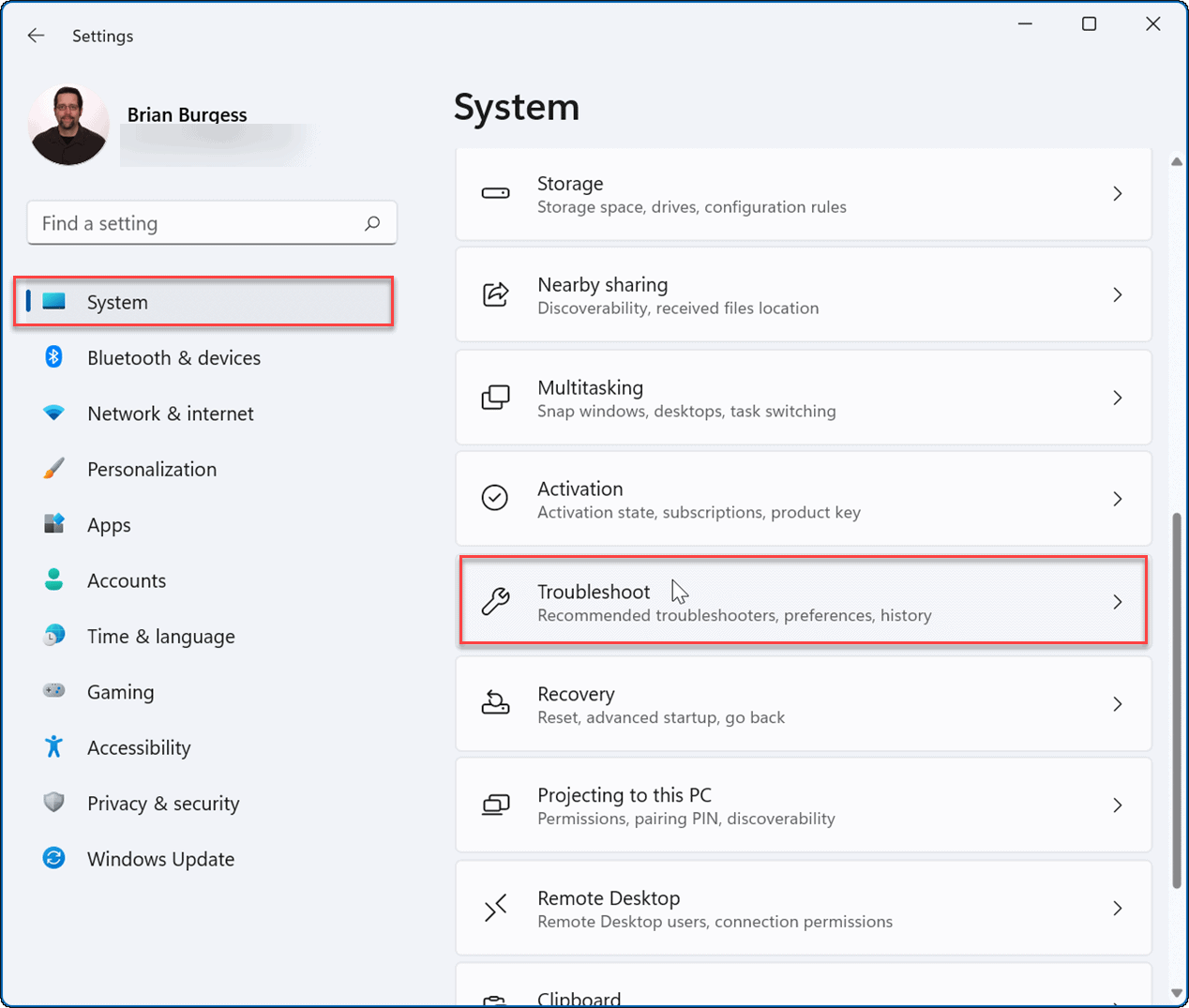
- Na tela Solução de problemas , role para baixo e clique em Outros solucionadores de problemas na seção Opções .
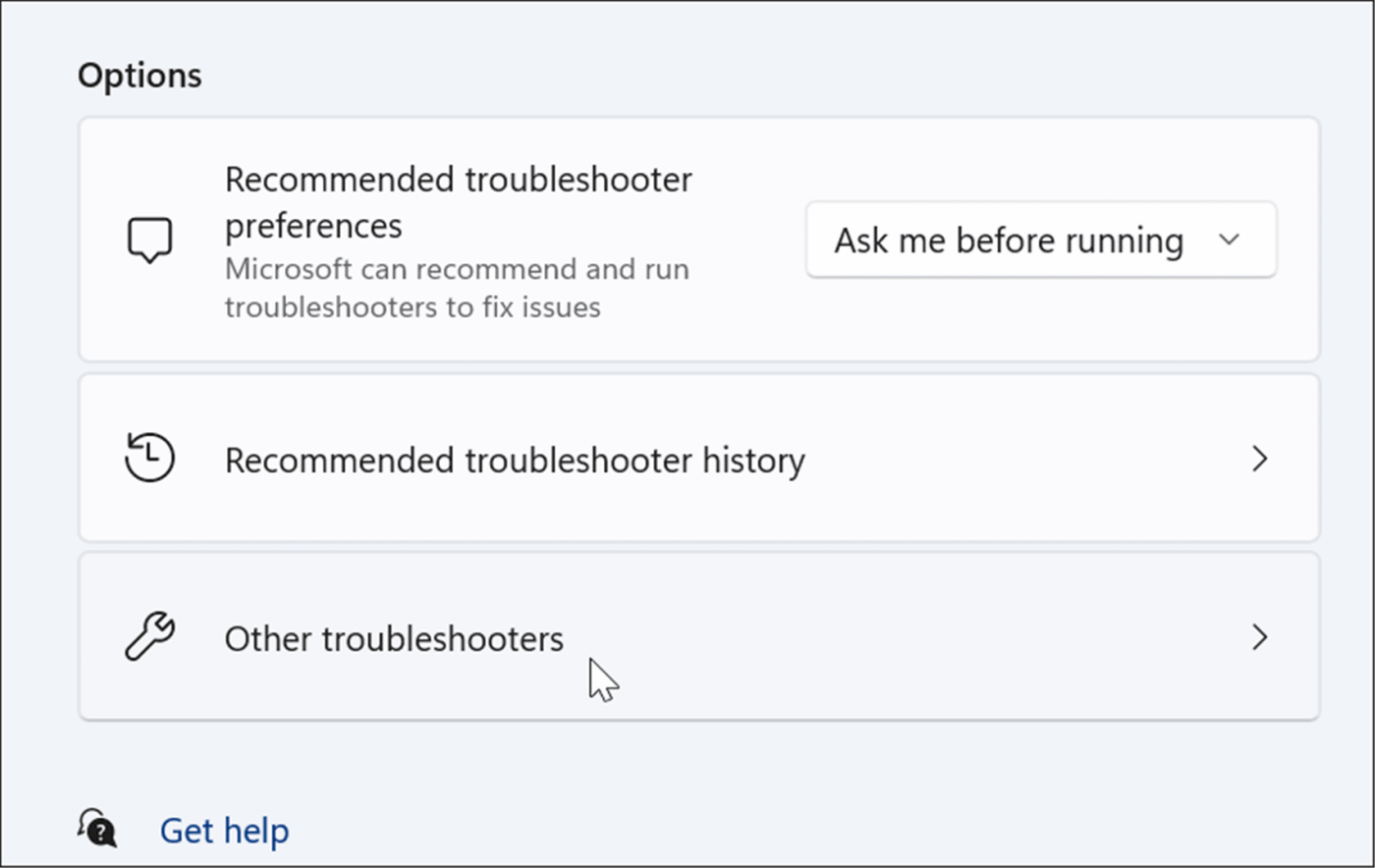
- Agora, role para baixo até a opção Aplicativos da Windows Store e clique no botão Executar .
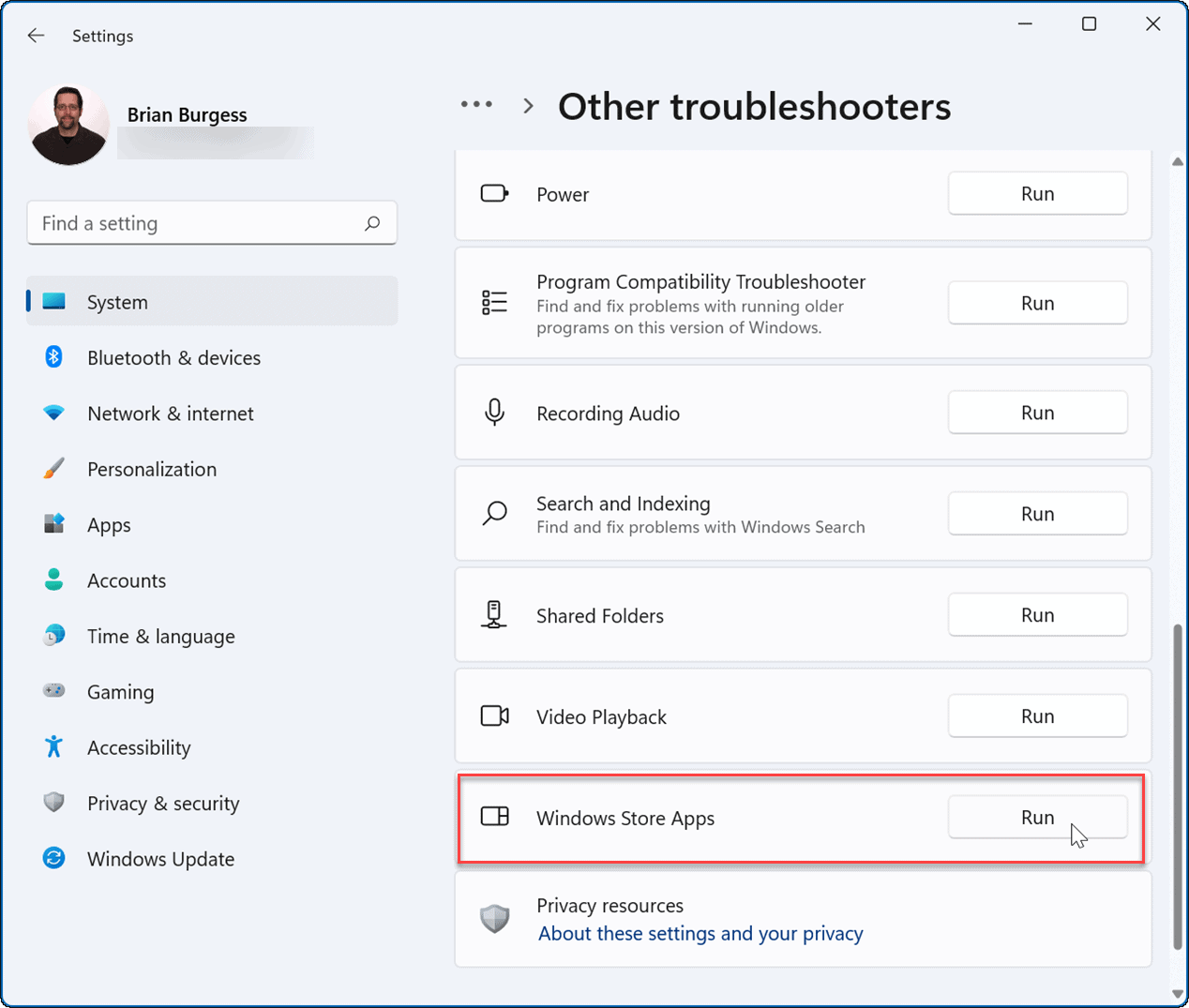
- Aguarde enquanto o solucionador de problemas executa um diagnóstico para verificar se há problemas e siga o assistente na tela se algo for identificado.
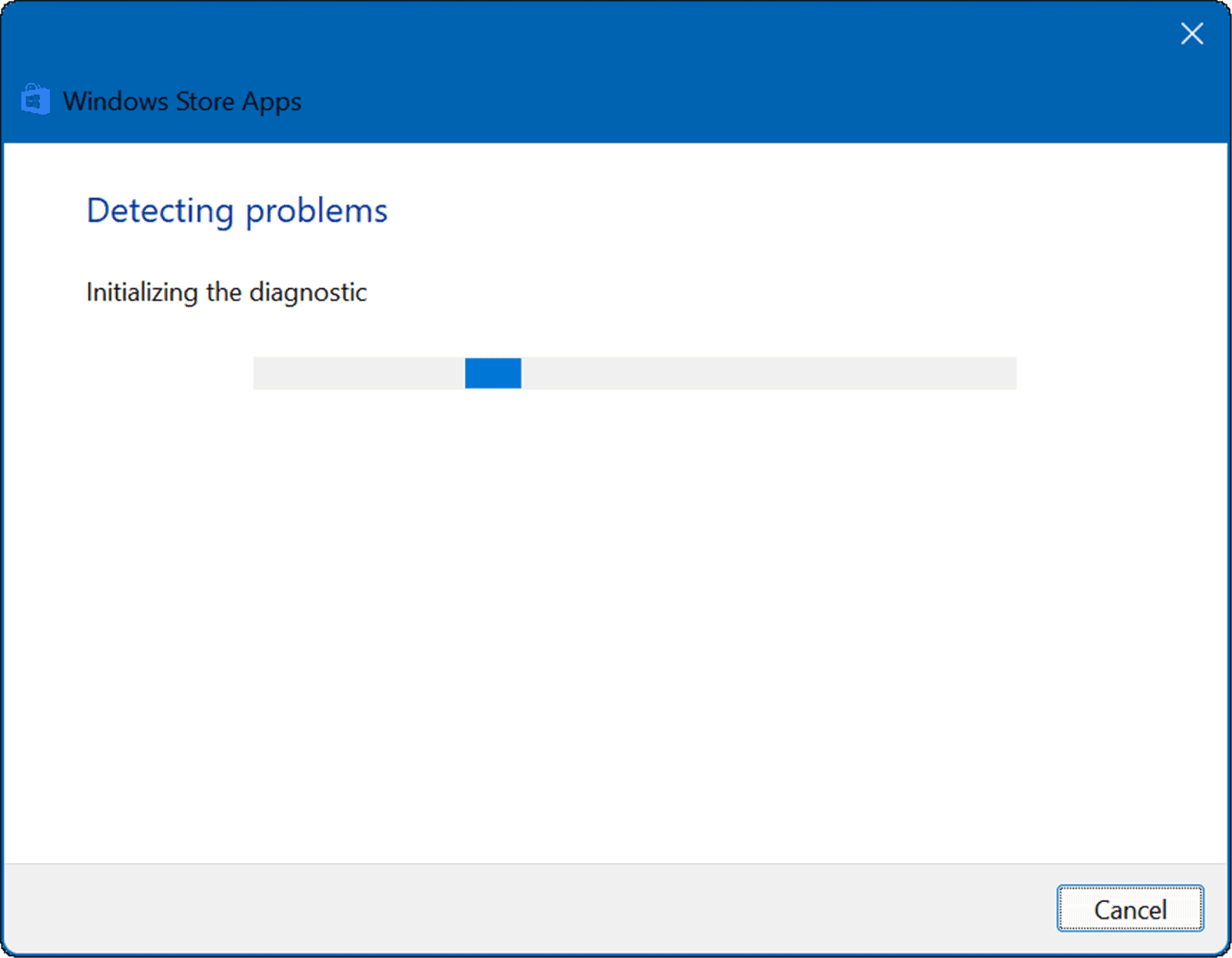
Usando a Microsoft Store no Windows 11
A Microsoft Store pode não ser a forma mais popular de obter aplicativos no Windows. No entanto, se a Microsoft Store não estiver funcionando no Windows 11, uma das etapas acima deverá fazê-la funcionar novamente. Se você precisa do jogo, aplicativo ou filme mais recente, você vai querer consertá-lo antes de continuar.
Se você é um fã, considere forçar o Windows 11 a instalar apenas aplicativos da Loja , o que pode ajudar a prevenir malware. Não é apenas para aplicativos do Windows – você também pode executar aplicativos Android no Windows 11 .

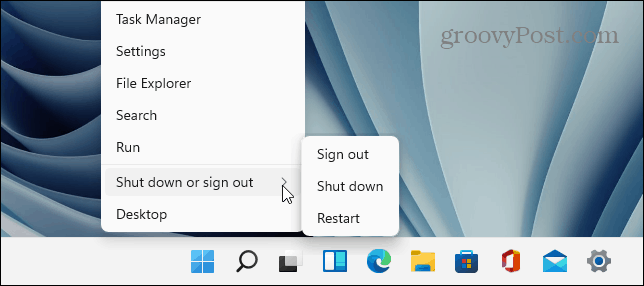
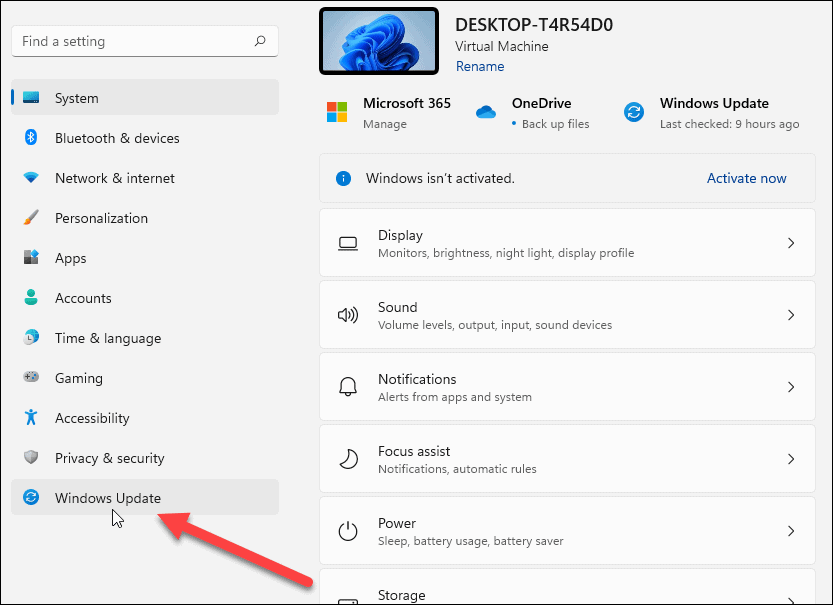
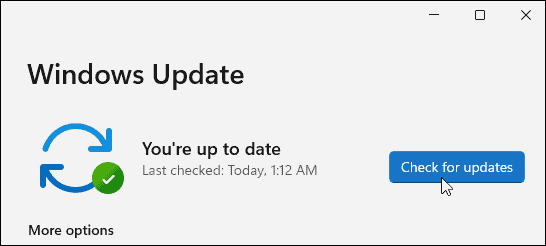
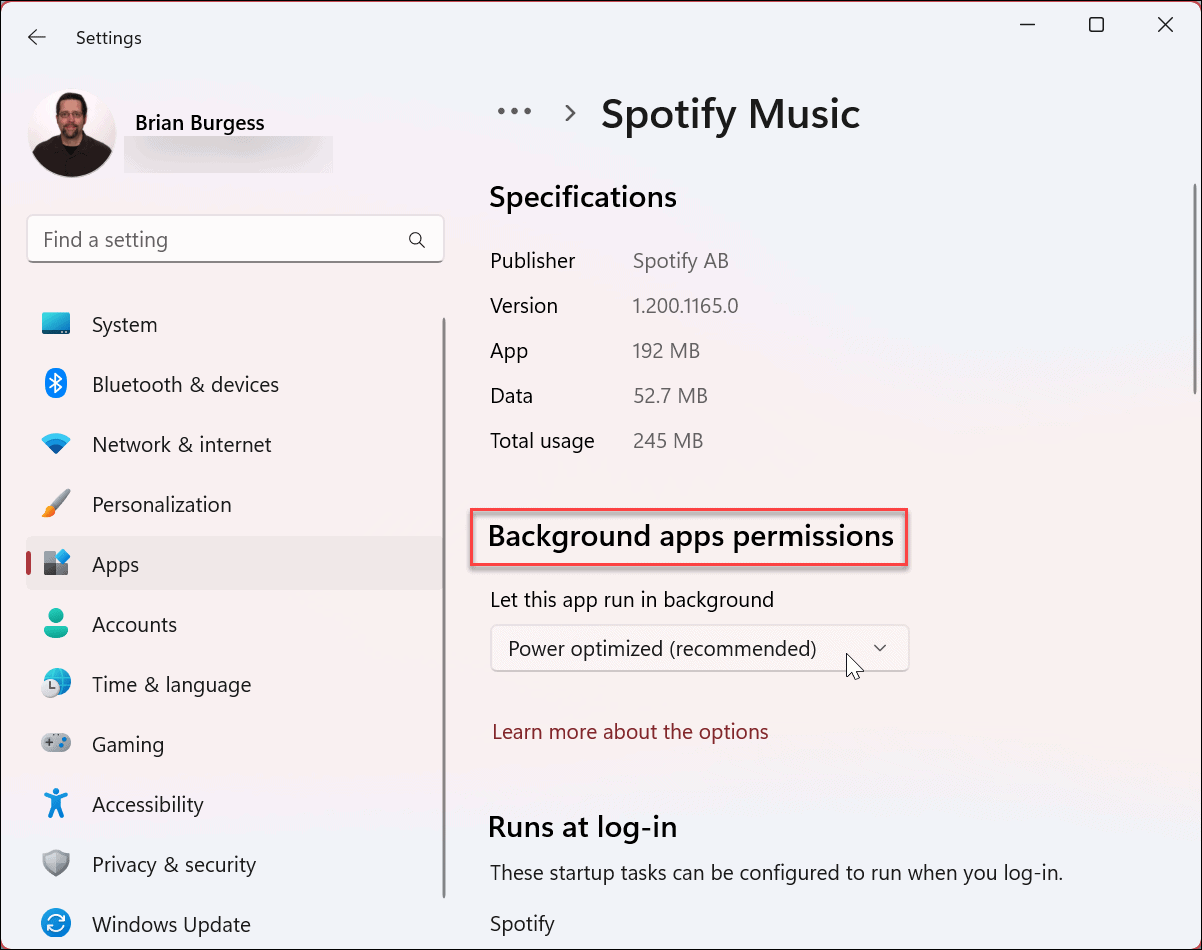
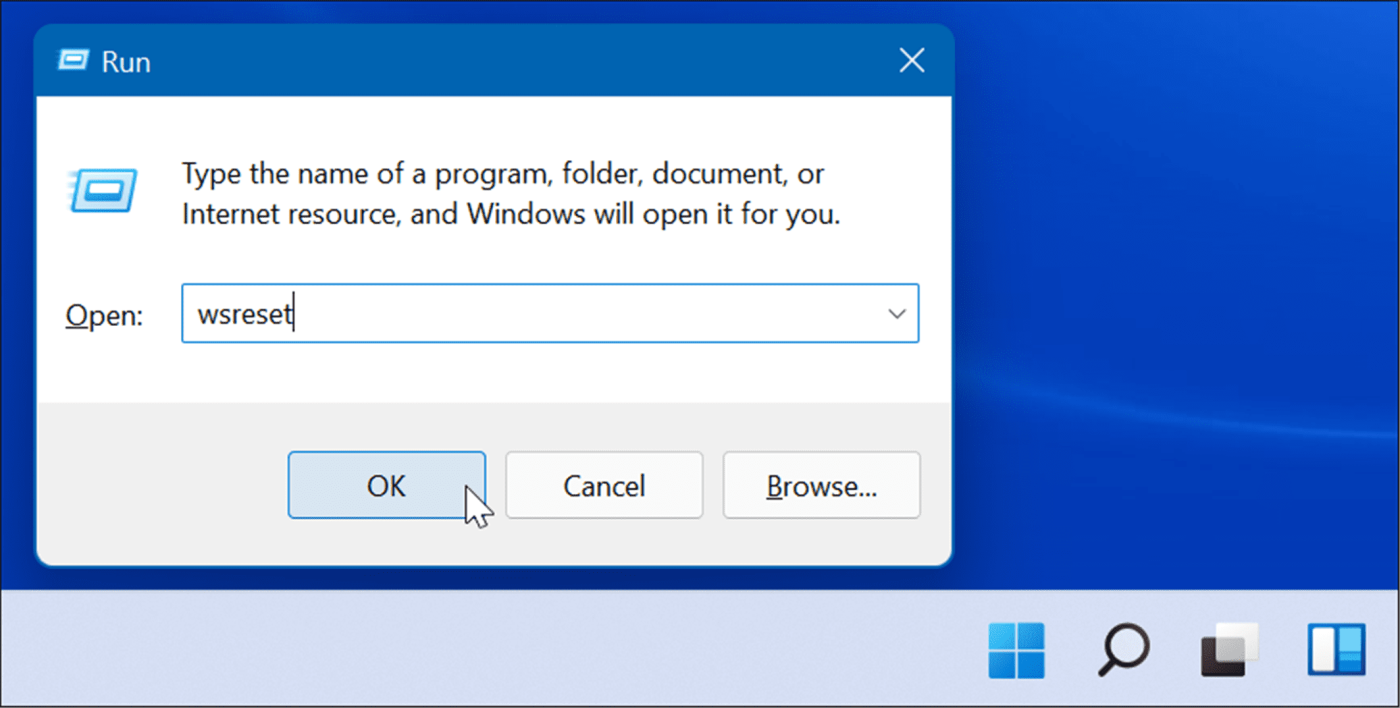
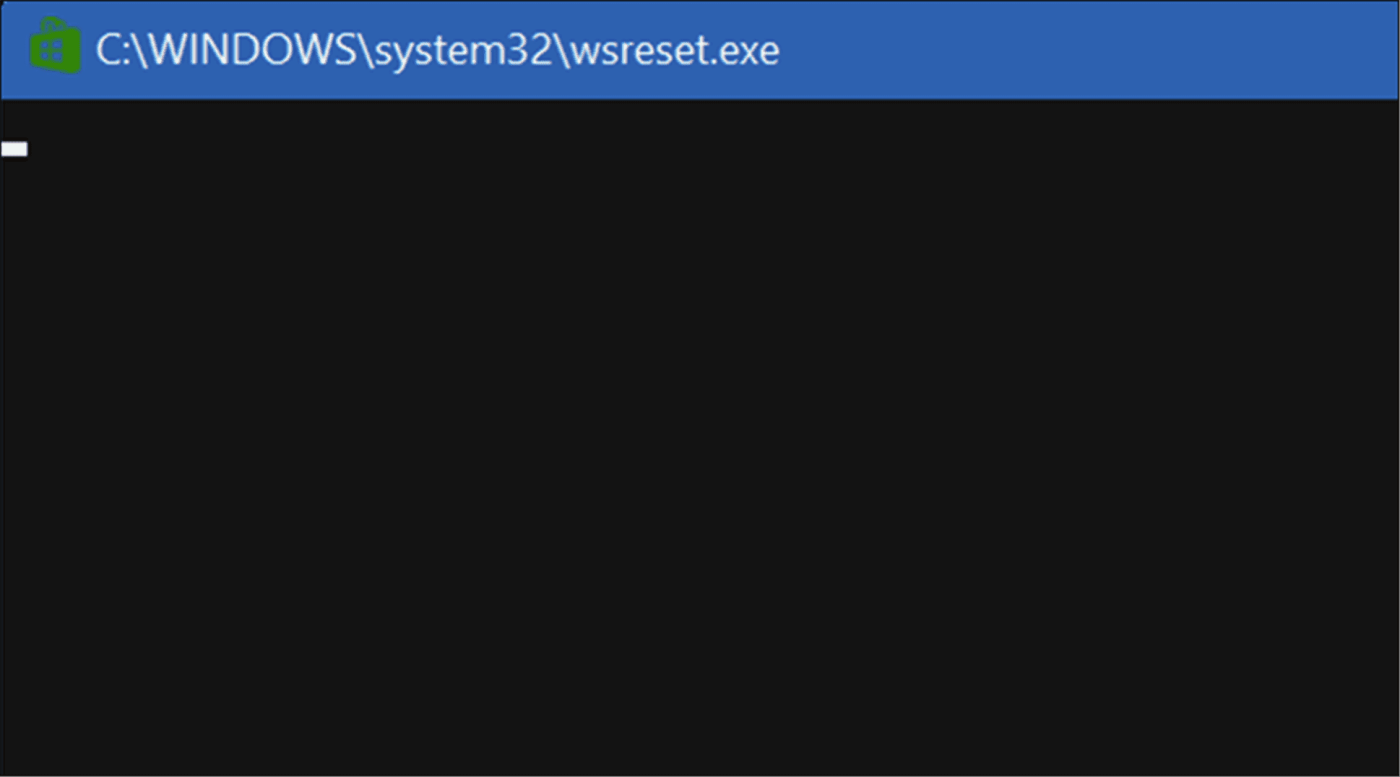
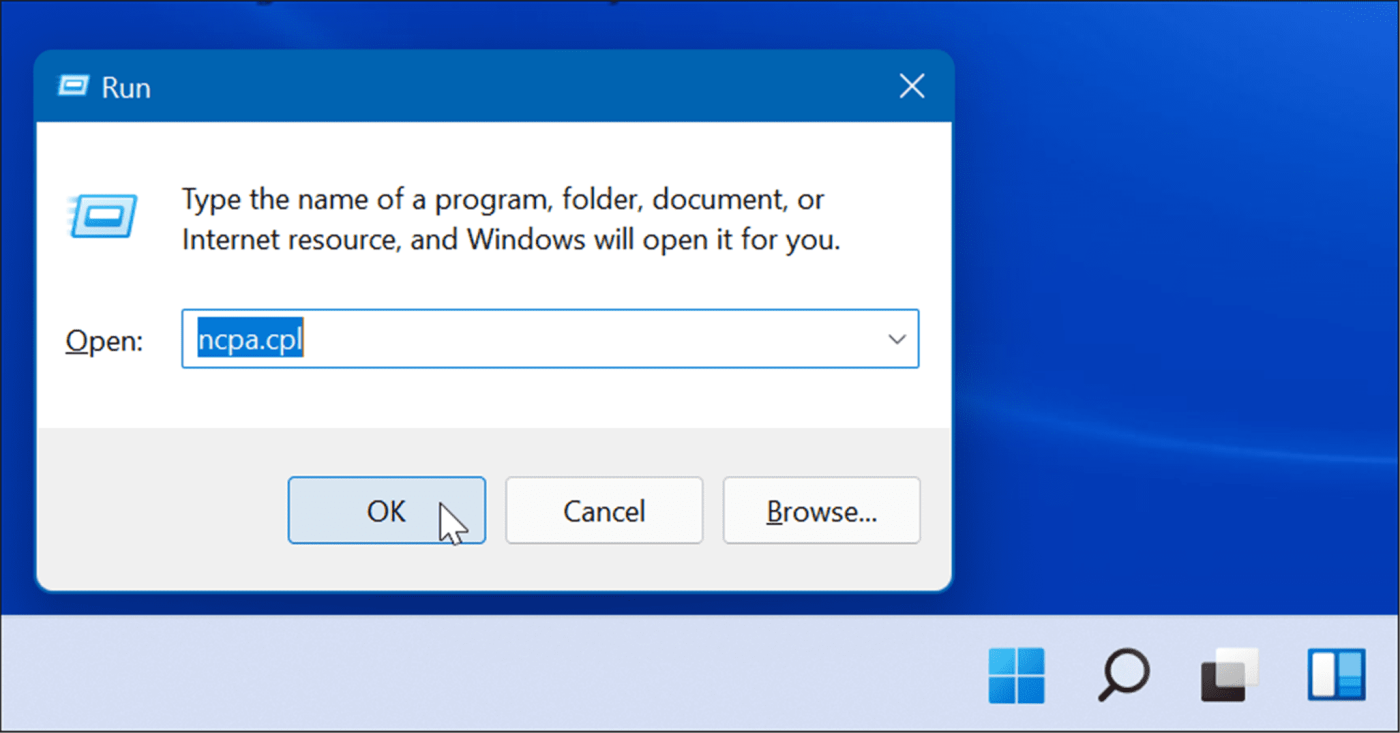
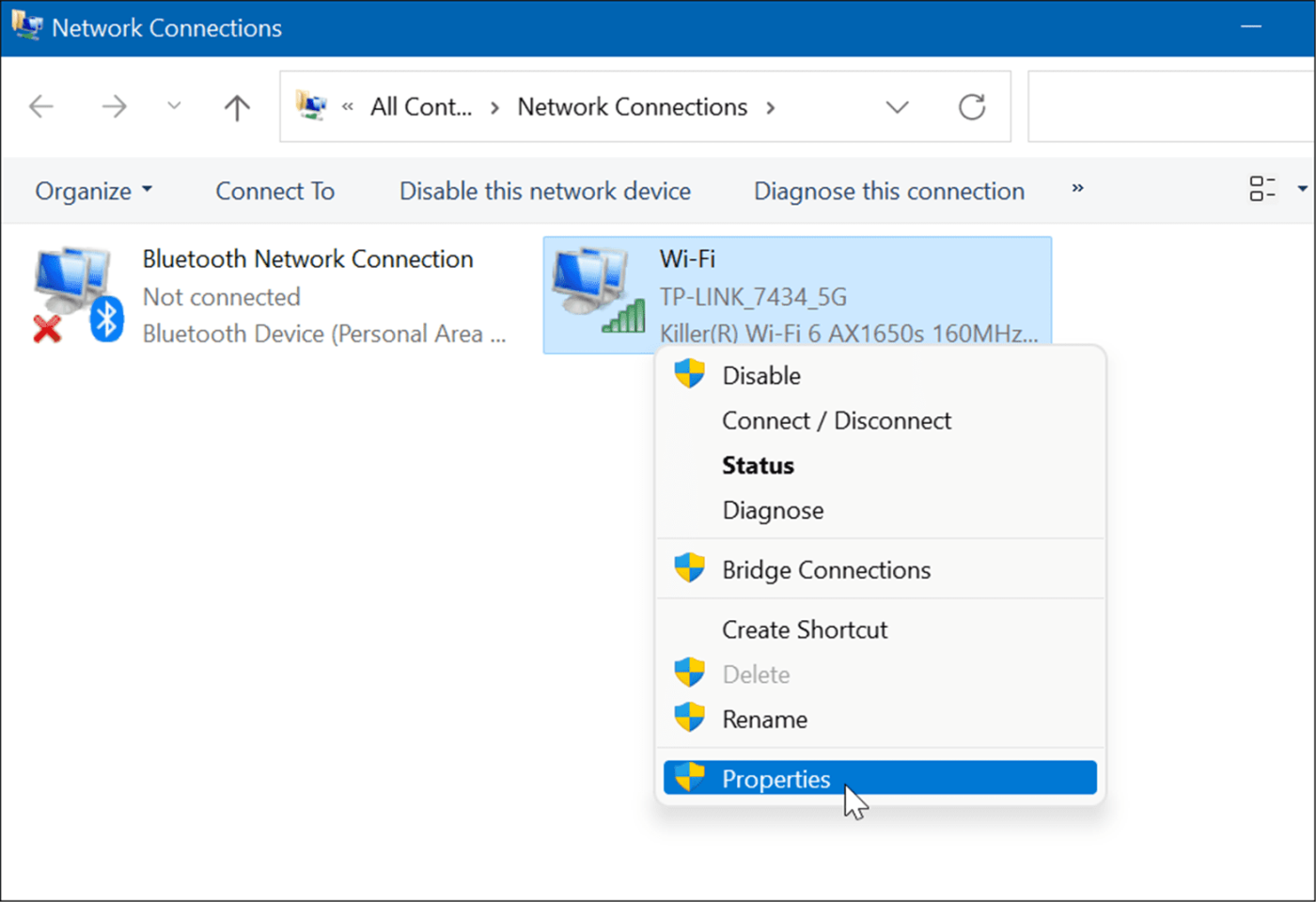
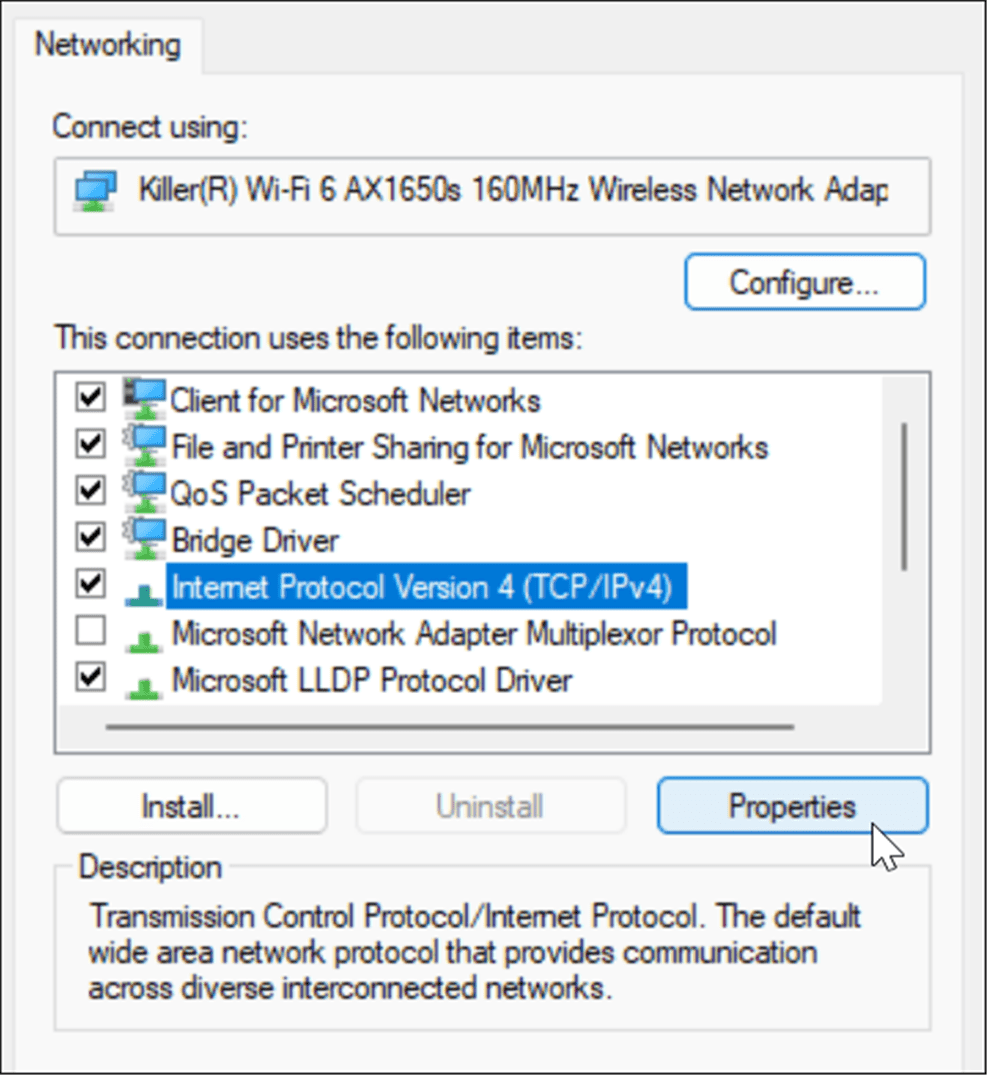
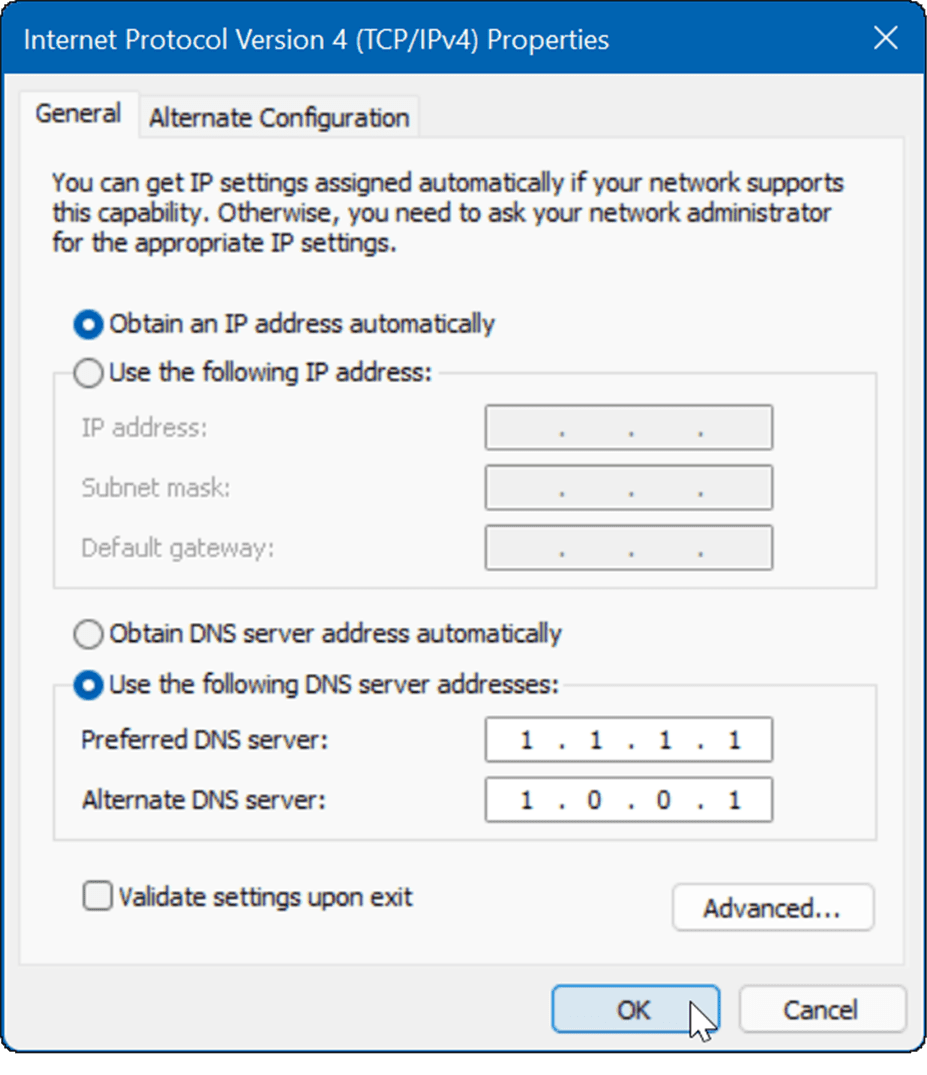
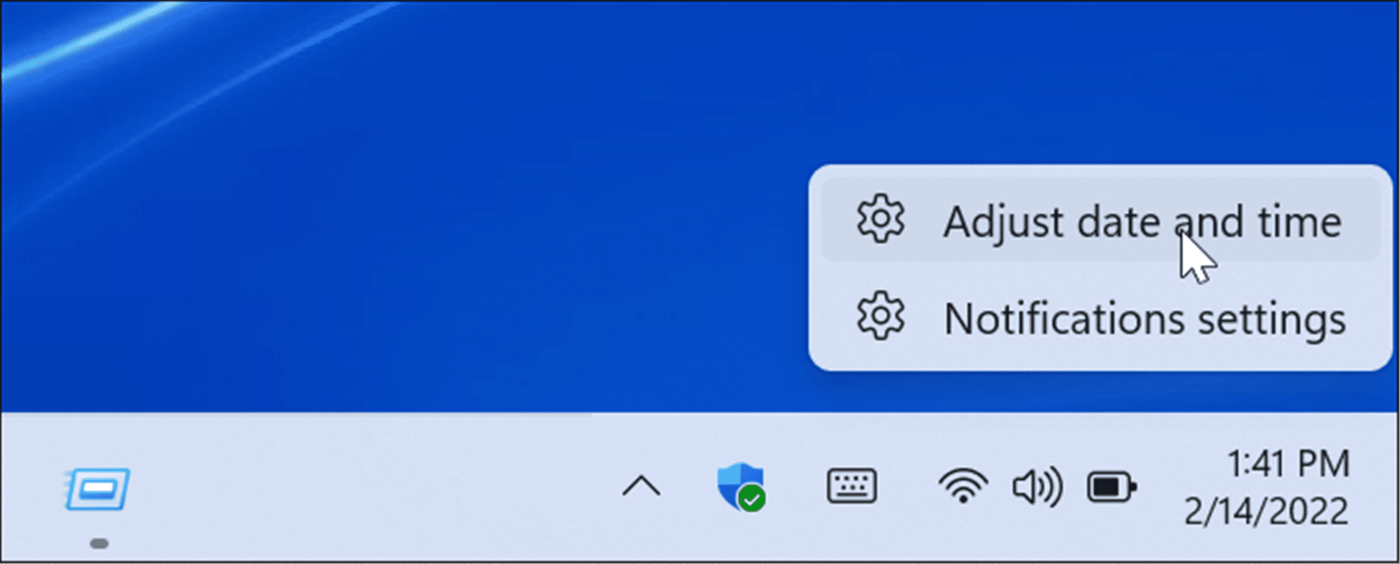

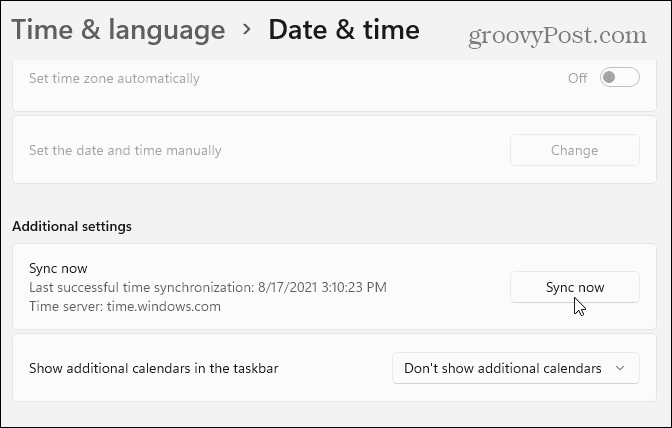
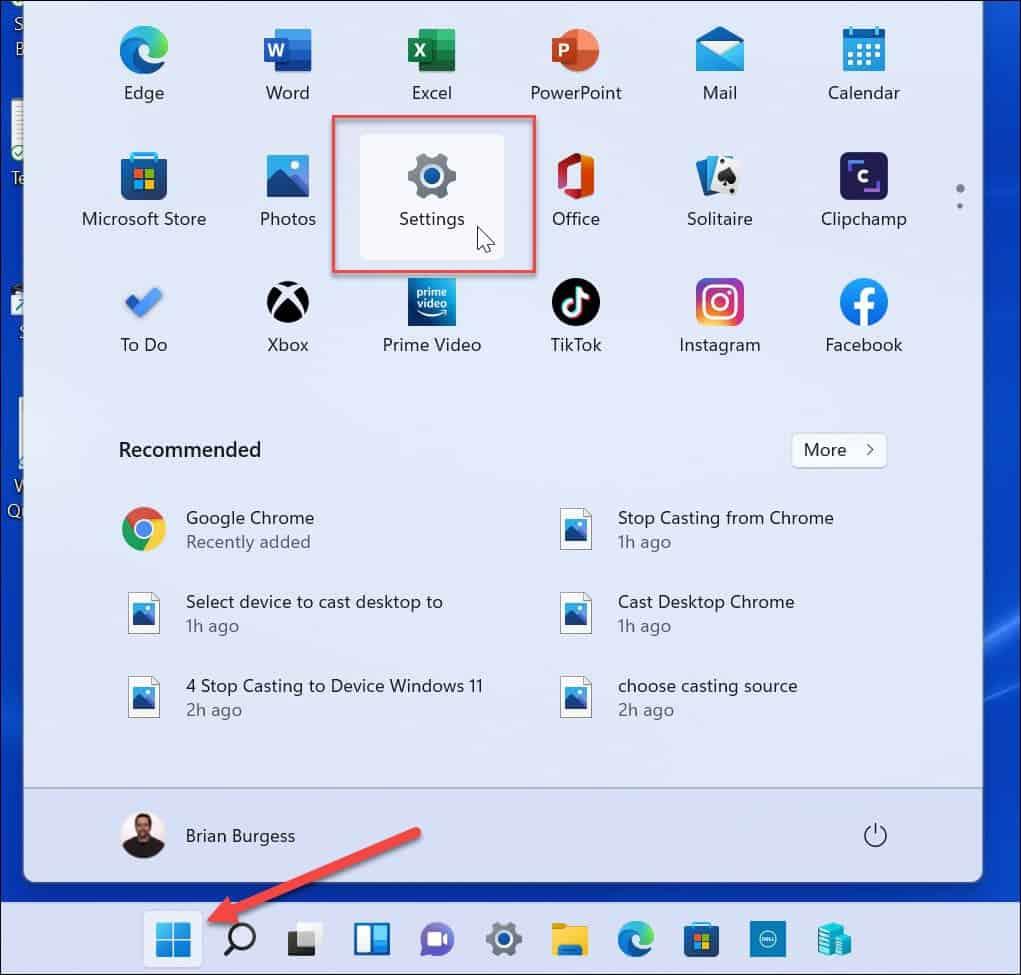
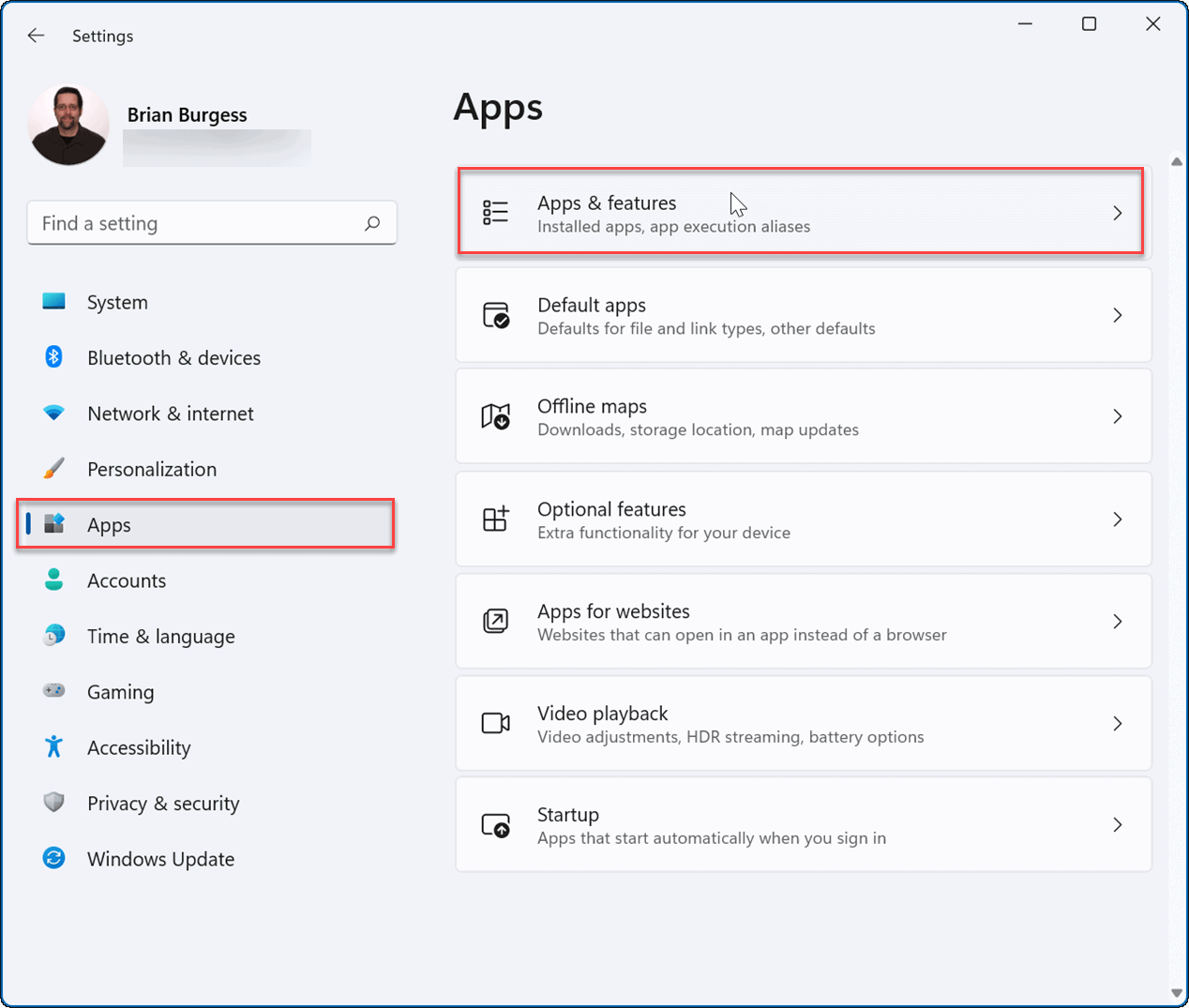
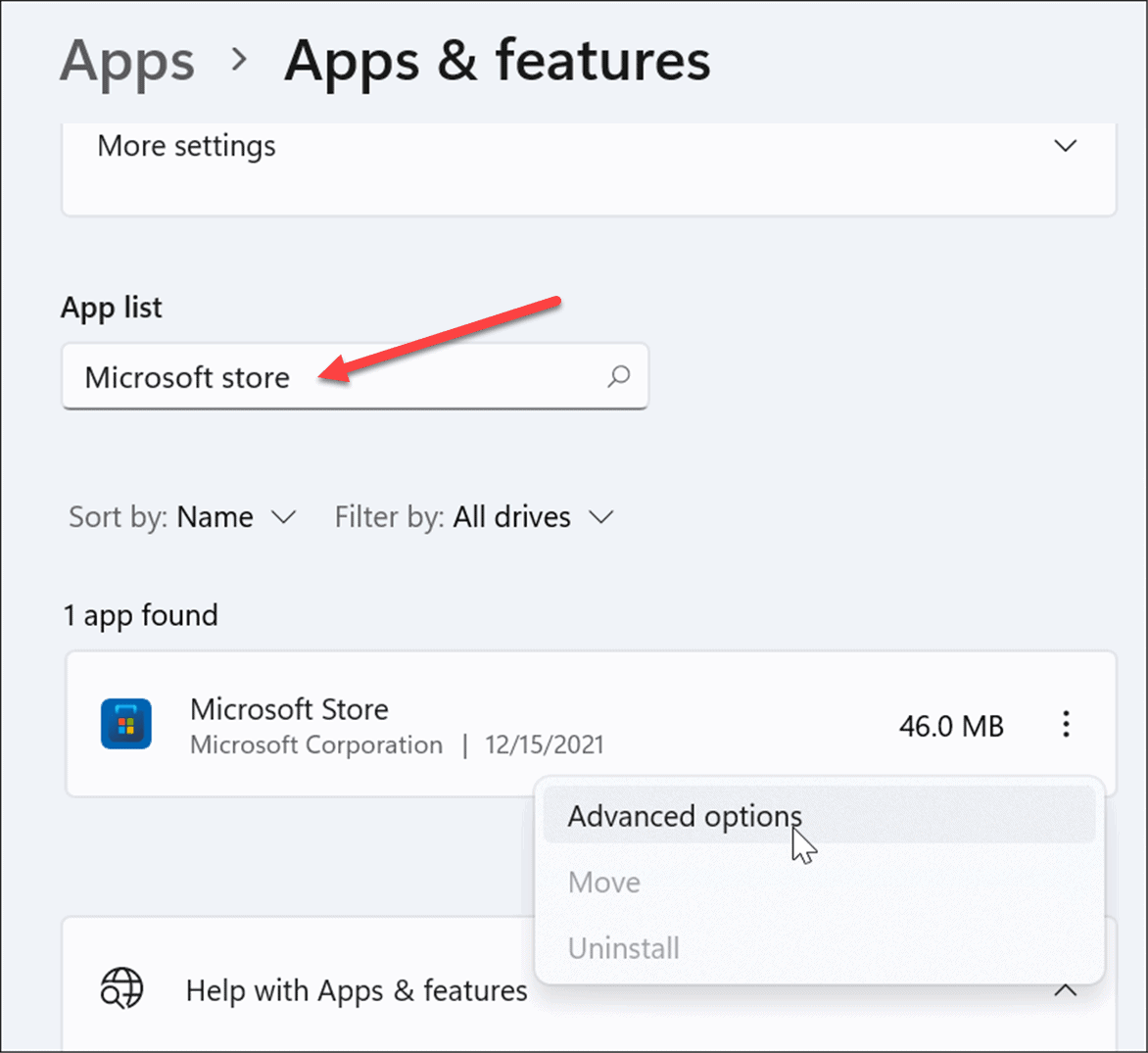
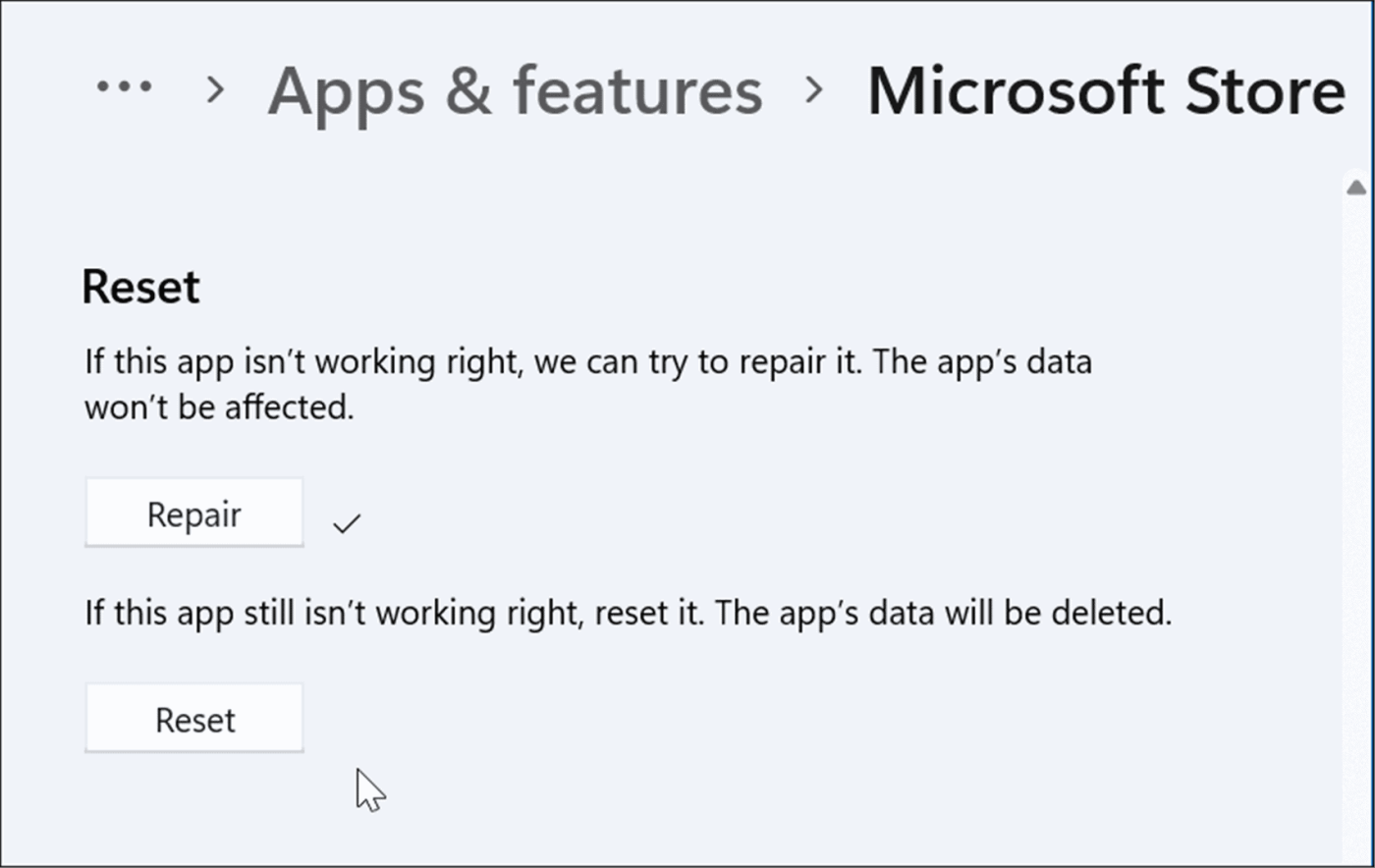
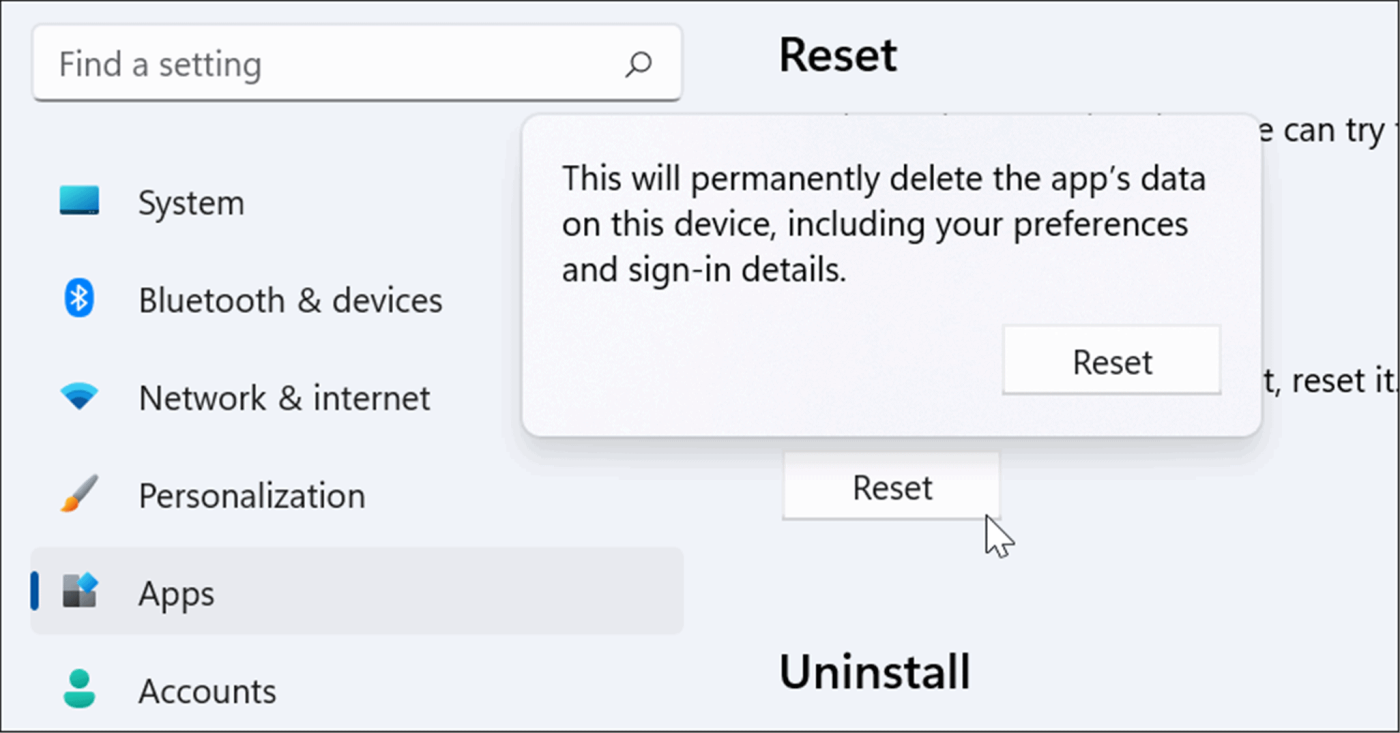
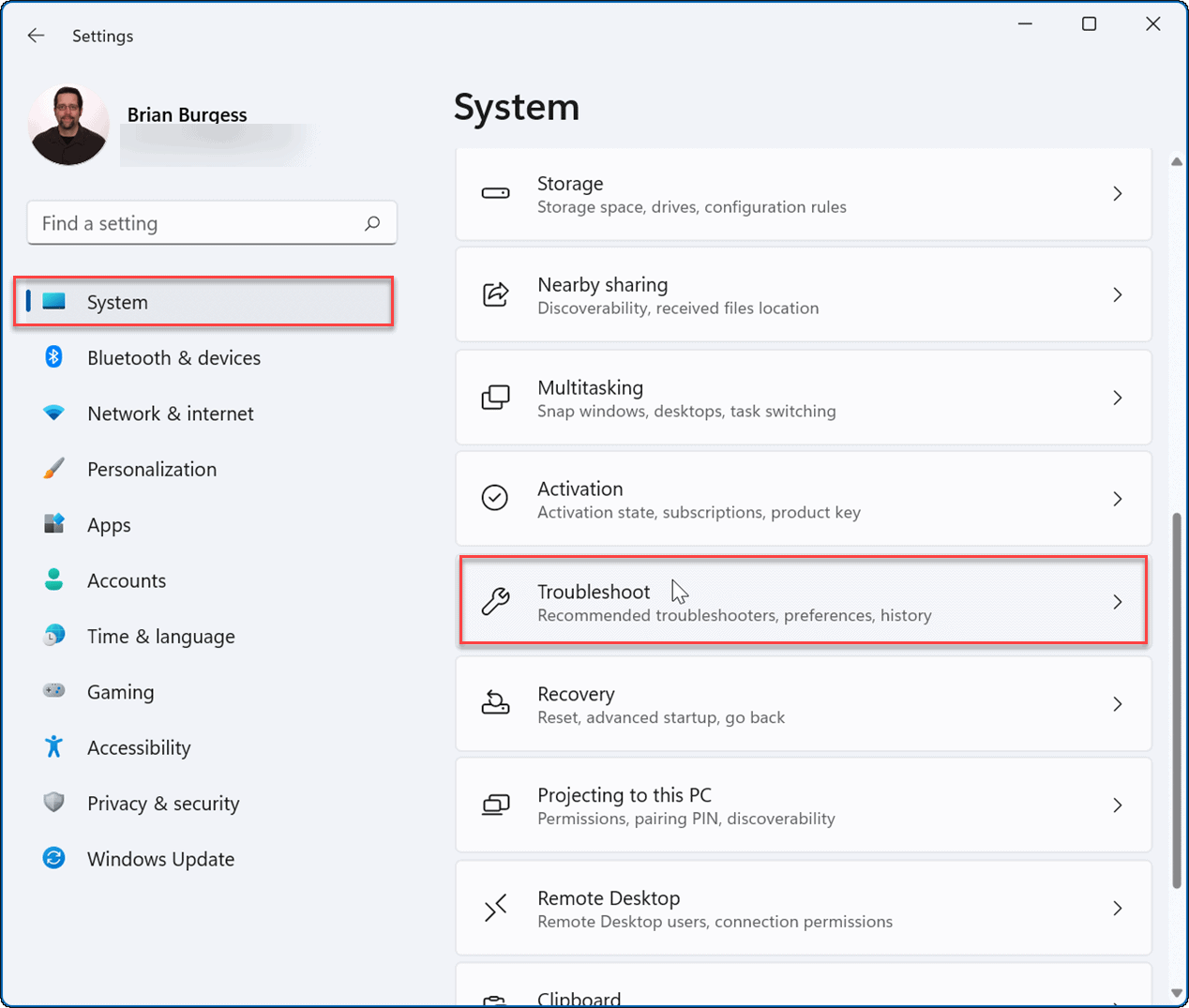
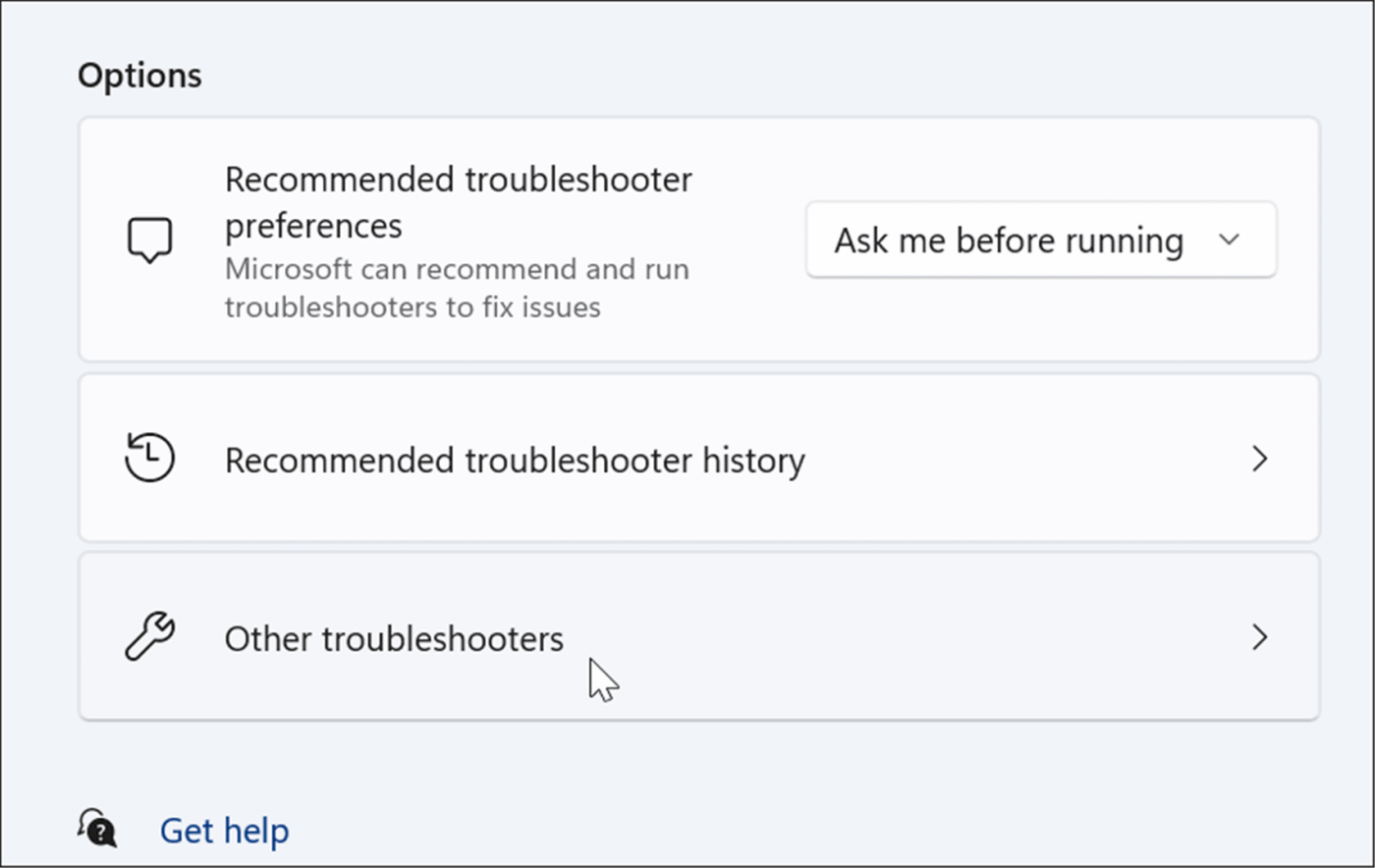
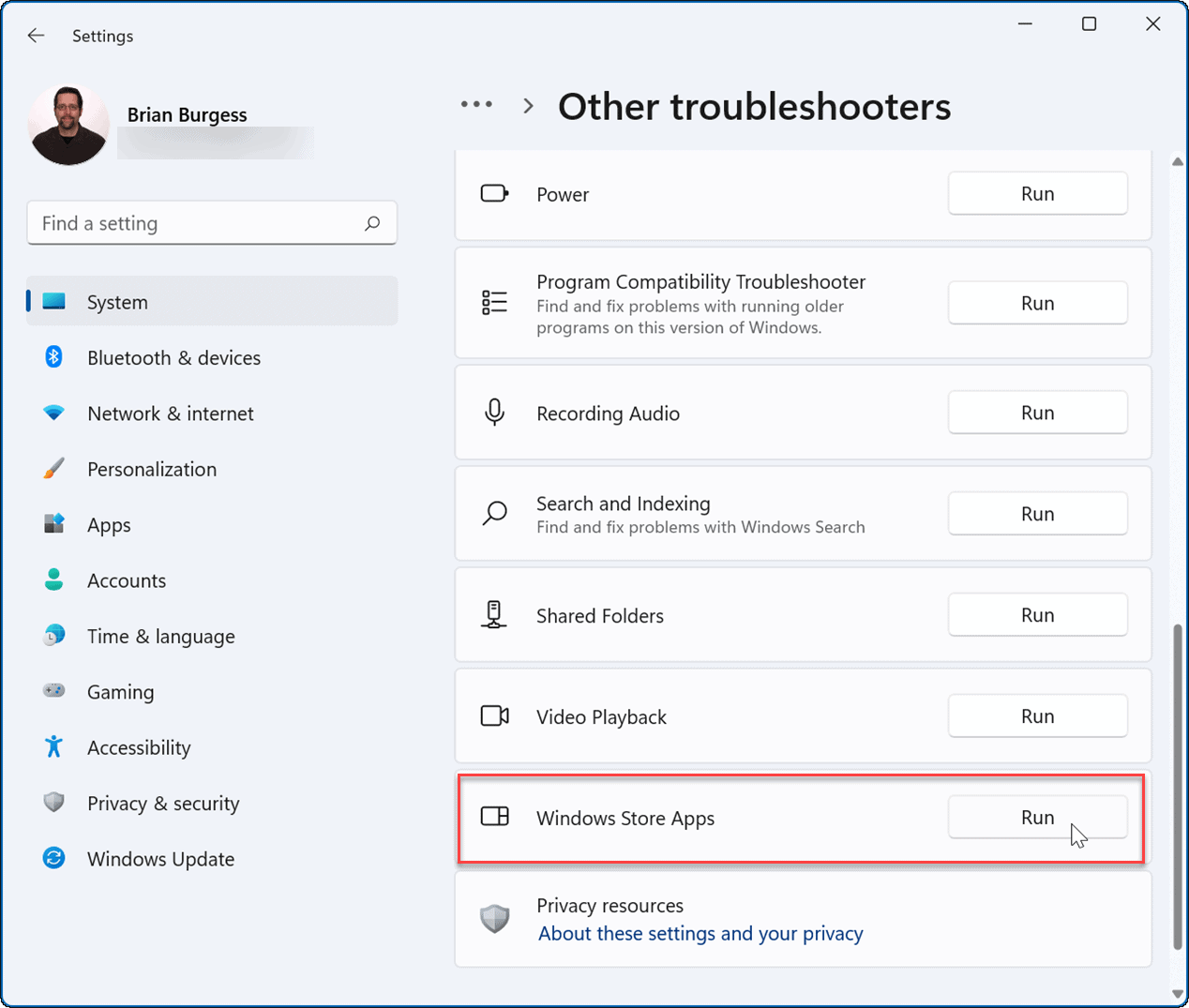
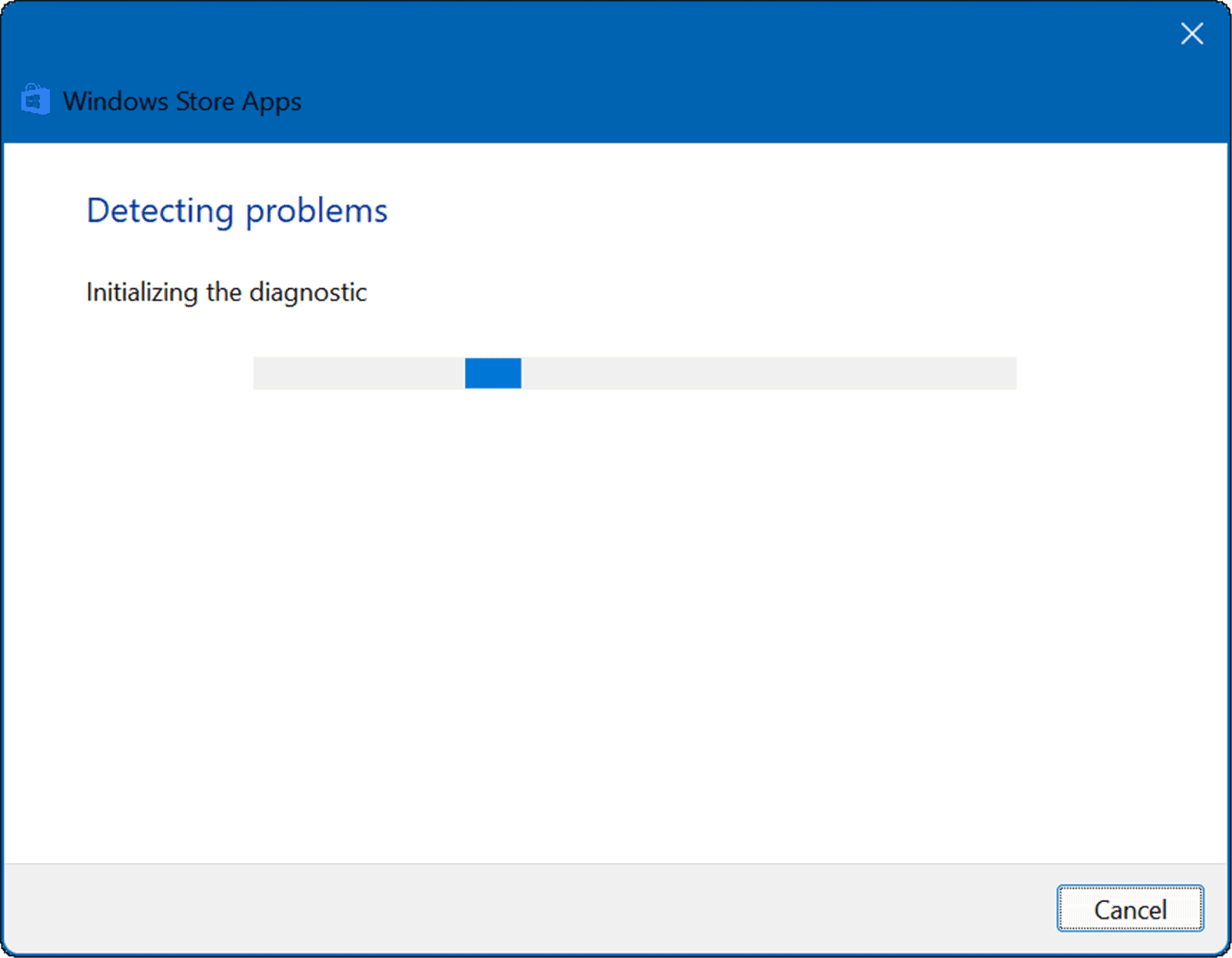

![[RESOLVIDO] Erros do Call of Duty Advanced Warfare - travando, travando, FPS baixo e mais [RESOLVIDO] Erros do Call of Duty Advanced Warfare - travando, travando, FPS baixo e mais](https://luckytemplates.com/resources1/images2/image-6547-0408150359208.png)

![Como corrigir o erro 3000 do Twitch? [100% resolvido] Como corrigir o erro 3000 do Twitch? [100% resolvido]](https://luckytemplates.com/resources1/images2/image-8735-0408151115015.png)
![[RESOLVIDO] Erros do American Truck Simulator: Crash, Steam_Api64.Dll está ausente e mais [RESOLVIDO] Erros do American Truck Simulator: Crash, Steam_Api64.Dll está ausente e mais](https://luckytemplates.com/resources1/images2/image-8887-0408151238368.png)

![[RESOLVIDO] Como corrigir League Of Legends d3dx9_39.dll ausente, erro DirectX [RESOLVIDO] Como corrigir League Of Legends d3dx9_39.dll ausente, erro DirectX](https://luckytemplates.com/resources1/images2/image-4059-0408151106351.png)

